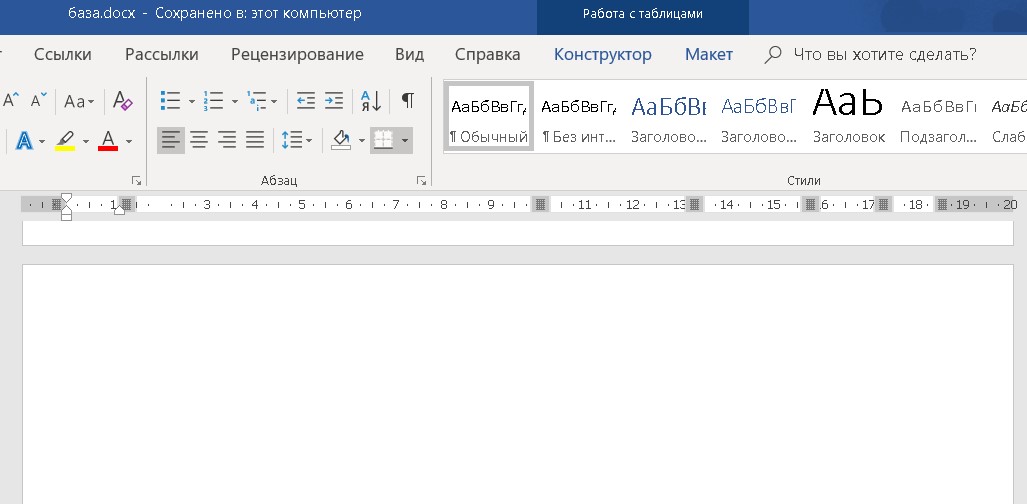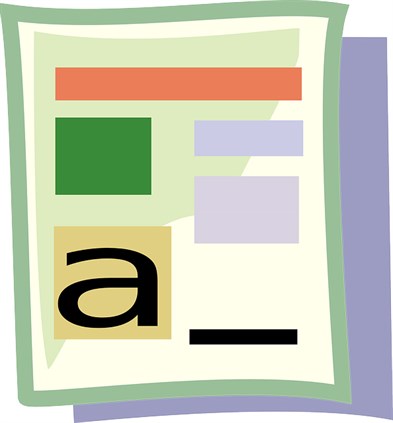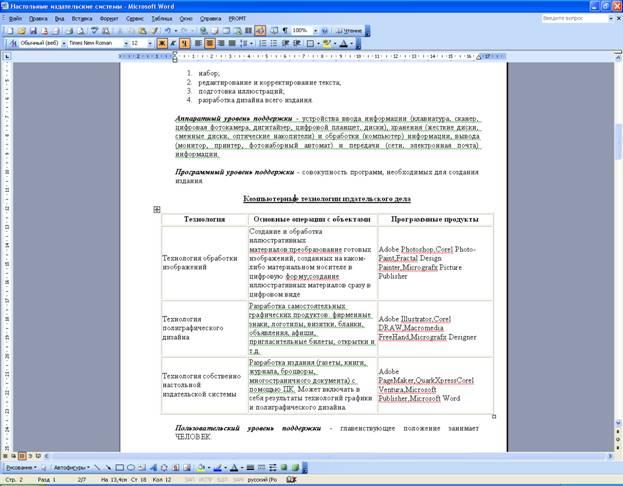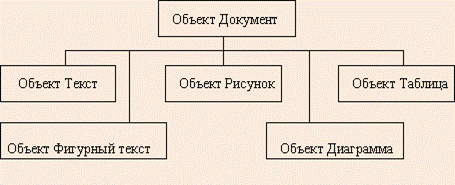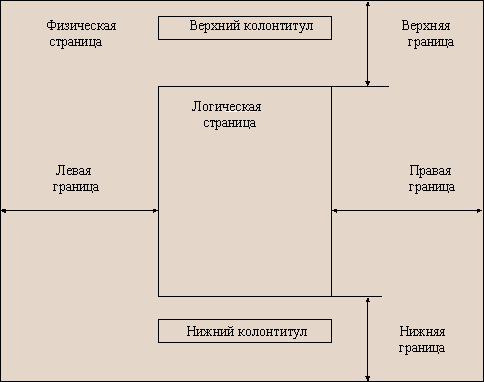Обновлено: 15.04.2023
Текстовый процессор, сокращенно называемый WP , представляет собой программное обеспечение, способное создавать, хранить и распечатывать печатные документы. Сегодня текстовый процессор является одной из наиболее часто используемых программ на компьютере, причем Microsoft Word является наиболее популярным текстовым процессором.
Текстовые процессоры могут использоваться для создания файлов различных типов, включая текстовые файлы (.txt), файлы форматированного текста (.rtf), файлы HTML (.htm & .html) и файлы Word (.doc & .docx). Некоторые текстовые процессоры также могут быть использованы для создания файлов XML (.xml).
Совет: текстовый процессор не следует путать с текстовым редактором, таким как Блокнот, который позволяет редактировать и создавать только текстовые документы.
История обработки текстов
Самые ранние текстовые процессоры были автономными машинами, похожими на электрические пишущие машинки, которые дебютировали в 1960-х годах. Большое преимущество этих ранних машин перед использованием пишущей машинки заключалось в том, что вы могли вносить изменения, не перепечатывая весь документ. Со временем устройства приобрели более продвинутые функции, такие как возможность сохранять документы на диске, сложные параметры форматирования и проверка орфографии.
Хотя до сих пор используются отдельные текстовые процессоры, обработка текстов начала переходить на персональные компьютеры в 1980-х годах. В первые годы существования ПК текстовый процессор под названием WordPerfect стал одним из наиболее широко используемых приложений любого рода. Со временем, однако, что вы видите , что вы получаете ( WYSIWYG ) Текстовые процессоры , которые показали пользователям именно то , что будет печатать на своих заключительных документов стал более популярным. один из тех текстовых процессоров WYSISWG, Microsoft Word, стал доминирующим в 1990-х годах.
С появлением облачных вычислений в 2000-х годах обработка текстов снова изменилась. Облако позволило пользователям выполнять свою текстовую обработку через приложение на основе браузера. Хотя этим облачным текстовым процессорам не хватало расширенной функциональности программного обеспечения, установленного на устройстве, они позволяли пользователям хранить свои документы в удаленном центре обработки данных и получать к ним доступ с любого подключенного к Интернету ПК или мобильного устройства. Они также облегчили географически разделенным группам людей работать вместе над одним и тем же документом. Многие пользователи обнаружили, что облачные текстовые процессоры предлагают достаточно функций для удовлетворения их потребностей, а также обеспечивают большее удобство, мобильность и поддержку совместной работы.
Обзор текстового процессора Word
В текстовом редакторе вы видите чистый белый лист, как показано ниже. Текст добавляется в область документа и после вставки форматируется или настраивается по вашему усмотрению. Ниже приведен пример пустого окна Microsoft Word с выделенными областями окна.
Текстовый процессор Word
Особенности текстового процессора
В отличие от обычного текстового редактора , текстовый процессор предлагает множество дополнительных функций, которые могут придать вашему документу или другому тексту более профессиональный вид. Ниже приведен список некоторых наиболее популярных функций текстового процессора.
Примечание. Некоторые более сложные текстовые редакторы могут выполнять некоторые из этих функций.
Примеры и основные варианты использования текстового процессора
Когда речь идет о компьютерных программах, текстовый процессор является одной из наиболее часто используемых программ на компьютере из-за его универсальности при создании документа. Ниже приведен список лучших примеров того, как вы можете использовать текстовый процессор.
Примеры текстовых программ
Хотя Microsoft Word является наиболее популярным текстовым процессором, доступны и другие варианты. Ниже приведен список различных текстовых процессоров в алфавитном порядке.
Текстовые процессоры очень похожи на две другие категории программного обеспечения: текстовые редакторы и настольные издательские приложения.
Приложения, которые поддерживают только основные функции из первого списка выше (и, возможно, несколько других), иногда называют текстовыми редакторами. Офисные работники иногда используют текстовые редакторы для создания простых документов, которые не требуют полнофункционального текстового процессора. Однако текстовые редакторы чаще используются программистами, которые используют специальные текстовые редакторы с функциями, предназначенными для написания кода .
С другой стороны, настольные издательские системы, как правило, более сложные, чем текстовые процессоры. Линия, отделяющая текстовые процессоры от настольных издательских систем, постоянно меняется, поскольку первые становятся все более продвинутыми. Тем не менее, в целом, приложения для настольных издательских систем поддерживают более точный контроль над макетом, особенно для документов с большим количеством графики, и предлагают больше возможностей для полноцветной печати.
Подготовка публикаций в текстовом редакторе Word с использованием графики
Другие курсовые по предмету
Глава 1. Оригинал статьи, содержащей графические элементы
Глава 2. История появления компьютеров
Глава 3. Использование текстового редактора Word для разработки публикаций с графическими элементами
Запуск программы
Открытие документа
Сохранение документа
Курсор ввода и указатель мыши
Перемещение по документу
Работа с блоками
Выравнивание и отступы
Вставка диаграммы Microsoft Excel
Вставка рисунков
Проверка правописания
Нумерация страниц
Работа с графическими объектами
Где находится галерея Wordа, и как ее увидеть?
Что можно сделать с изображением?
Как переместить графический объект на нужную страницу?
Как редактировать графические объекты?
Текст поверх рисунка.
Как поместить картинку под текстом?
Редактирование графических объектов.
Как вставить графику из других программ?
Глава 4. Организация рабочего места и рабочего времени. Техника безопасности при работе на персональном компьютере
Организация рабочего места
Организация рабочего времени
Техника безопасности
Чем опасен для нас компьютер
Чем опасны мы для компьютера
Глава 5. Основные термины Microsoft Word
Практически каждый пользователь компьютера встречается с необходимостью подготовки тех или иных документов писем, статей, служебных записок, отчетов, рекламных материалов и т.д. Разумеется, эти документы можно подготовить и без персонального компьютера, например на пишущей машинке. Однако с появлением персональных компьютеров стало значительно проще и удобнее, а, следовательно, и выгоднее подготовить документы с помощью компьютеров.
При использовании персональных компьютеров для подготовки документов текст редактируемого документа выводится на экран, и пользователь может в диалоговом режиме вносить в него свои изменения. Все внесенные изменения сразу же отображаются на экране компьютера, и потом при распечатке выводится красиво и правильно оформленный текст, в котором учтены все сделанные пользователем исправления. Пользователь может переносить куски текста из одного места документа в другое, использовать несколько видов шрифтов для выделения отдельных участков текста, печатать подготовленный документ на принтере в нужном числе экземпляров.
Удобство и эффективность применения компьютеров для подготовки текстов привели к созданию множества программ для обработки документов. Такие программы называются редакторами текстов. Возможности этих программ различны — от программ, предназначенных для подготовки небольших документов простой структуры, до программ для набора, оформления и полной подготовки к типографскому изданию книг и журналов (издательские системы).
Далее будут описаны такие основные элементы редакторов как ввод и редактирование тестов на примере известного редактора текстов Microsoft Word, который обладает очень широкими возможностями, но изучить которые не составляет определенного труда.
Текстовый редактор WORD предназначен для создания, просмотра, редактирования и форматирования официальных и личных документов. Word позволяет применять различные шрифты, вставлять в документ электронные таблицы, диаграммы, сложные математические формулы, графические иллюстрации и звуковые комментарии, обеспечивает фоновую проверку орфографии. По своим возможностям Word приближается к настольным издательским системам. Но в силу того, что использование данной программы чрезвычайно удобно и не требует от пользователя больших навыков работы с аналогичными программными продуктами, Microsoft Word получил широкое распространение у различных пользователей.
Microsoft Word — мощный текстовой процессор, предназначенный для выполнения всех процессов обработки текста: от набора и верстки, до проверки орфографии, вставки в текст графики в стандарте *.pcx или *.bmp, распечатки текста. Он работает с многими шрифтами ,как с русским ,так и с любым из двадцати одного языка мира. В одно из многих полезных свойств Word входит автоматическая коррекция текста по границам, автоматический перенос слов и правка правописания слов, сохранение текста в определенный устанавливаемый промежуток времени, наличие мастеров текстов и шаблонов, позволяющих в считанные минуты создать деловое письмо, факс, автобиографию, расписание, календарь и многое другое. Word обеспечивает поиск заданного слова или фрагмента текста, замену его на указанный фрагмент, удаление, копирование во внутренний буфер или замену по шрифту, гарнитуре или размеру шрифта, а так же по надстрочным или по подстрочным символам. Наличие закладки в тексте позволяет быстро перейти к заложенному месту в тексте. Можно так же автоматически включать в текст дату, время создания, обратный адрес и имя написавшего текст. При помощи макрокоманд Word позволяет включать в текст базы данных или объекты графики, музыкальные модули в формате *.wav. Для ограничения доступа к документу можно установить пароль на текст, который Word будет спрашивать при загрузке текста для выполнения с ним каких-либо действий. Word позволяет открывать много окон для одновременной работы с несколькими текстами, а так же разбить одно активное окно по горизонтали на два и выровнять их.
Приемы использования графики для подготовки публикаций с помощью текстового редактора Word. Вопросы техники безопасности при работе на ПК. Оригинал статьи, содержащей графические элементы. Вставка диаграммы Microsoft Excel, рисунков, создание таблицы.
| Рубрика | Программирование, компьютеры и кибернетика |
| Вид | курсовая работа |
| Язык | русский |
| Дата добавления | 28.05.2002 |
| Размер файла | 310,3 K |
Студенты, аспиранты, молодые ученые, использующие базу знаний в своей учебе и работе, будут вам очень благодарны.
- Введение
- Глава 1. Оригинал статьи, содержащей графические элементы
- Глава 2. История появления компьютеров
- Глава 3. Использование текстового редактора Word для разработки публикаций с графическими элементами
- Общие сведения
- Запуск программы
- Открытие документа
- Сохранение документа
- Курсор ввода и указатель мыши
- Перемещение по документу
- Работа с блоками
- Вставка диаграммы Microsoft Excel
- Вставка рисунков
- Проверка правописания
- Автозамена
- Нумерация страниц
- Оглавление
- Где находится галерея Word’а, и как ее увидеть?
- Что можно сделать с изображением?
- Как переместить графический объект на нужную страницу?
- Формат кадра.
- Как редактировать графические объекты?
- Текст поверх рисунка.
- Как поместить картинку под текстом?
- Редактирование графических объектов.
- Как вставить графику из других программ?
- Организация рабочего места
- Организация рабочего времени
- Техника безопасности
- Чем опасен для нас компьютер
- Чем опасны мы для компьютера
- Практически каждый пользователь компьютера встречается с необходимостью подготовки тех или иных документов — писем, статей, служебных записок, отчетов, рекламных материалов и т.д. Разумеется, эти документы можно подготовить и без персонального компьютера, например на пишущей машинке. Однако с появлением персональных компьютеров стало значительно проще и удобнее, а, следовательно, и выгоднее подготовить документы с помощью компьютеров.
- При использовании персональных компьютеров для подготовки документов текст редактируемого документа выводится на экран, и пользователь может в диалоговом режиме вносить в него свои изменения. Все внесенные изменения сразу же отображаются на экране компьютера, и потом при распечатке выводится красиво и правильно оформленный текст, в котором учтены все сделанные пользователем исправления. Пользователь может переносить куски текста из одного места документа в другое, использовать несколько видов шрифтов для выделения отдельных участков текста, печатать подготовленный документ на принтере в нужном числе экземпляров.
- Удобство и эффективность применения компьютеров для подготовки текстов привели к созданию множества программ для обработки документов. Такие программы называются редакторами текстов. Возможности этих программ различны — от программ, предназначенных для подготовки небольших документов простой структуры, до программ для набора, оформления и полной подготовки к типографскому изданию книг и журналов (издательские системы).
- Далее будут описаны такие основные элементы редакторов как ввод и редактирование тестов на примере известного редактора текстов Microsoft Word, который обладает очень широкими возможностями, но изучить которые не составляет определенного труда.
- Текстовый редактор WORD предназначен для создания, просмотра, редактирования и форматирования официальных и личных документов. Word позволяет применять различные шрифты, вставлять в документ электронные таблицы, диаграммы, сложные математические формулы, графические иллюстрации и звуковые комментарии, обеспечивает фоновую проверку орфографии. По своим возможностям Word приближается к настольным издательским системам. Но в силу того, что использование данной программы чрезвычайно удобно и не требует от пользователя больших навыков работы с аналогичными программными продуктами, Microsoft Word получил широкое распространение у различных пользователей.
- Microsoft Word — мощный текстовой процессор, предназначенный для выполнения всех процессов обработки текста: от набора и верстки, до проверки орфографии, вставки в текст графики в стандарте *.pcx или *.bmp, распечатки текста. Он работает с многими шрифтами ,как с русским ,так и с любым из двадцати одного языка мира. В одно из многих полезных свойств Word входит автоматическая коррекция текста по границам, автоматический перенос слов и правка правописания слов, сохранение текста в определенный устанавливаемый промежуток времени, наличие мастеров текстов и шаблонов, позволяющих в считанные минуты создать деловое письмо, факс, автобиографию, расписание, календарь и многое другое. Word обеспечивает поиск заданного слова или фрагмента текста, замену его на указанный фрагмент, удаление, копирование во внутренний буфер или замену по шрифту, гарнитуре или размеру шрифта, а так же по надстрочным или по подстрочным символам. Наличие закладки в тексте позволяет быстро перейти к заложенному месту в тексте. Можно так же автоматически включать в текст дату, время создания, обратный адрес и имя написавшего текст. При помощи макрокоманд Word позволяет включать в текст базы данных или объекты графики, музыкальные модули в формате *.wav. Для ограничения доступа к документу можно установить пароль на текст, который Word будет спрашивать при загрузке текста для выполнения с ним каких-либо действий. Word позволяет открывать много окон для одновременной работы с несколькими текстами, а так же разбить одно активное окно по горизонтали на два и выровнять их.
Глава 1. Оригинал статьи, содержащей графические элементы
Подоходный налог с физических лиц
Подоходный налог появился в общемировой практике давно и сейчас он действует почти во всех странах мира. Место его рождения — Великобритания. Она ввела этот налог в 1978 году как временную меру. Но с 1842 года подоходный налог окончательно утвердился в английской налоговой практике. В других странах он функционирует с конца 19 начала 20 века.
Русский экономист Озеров И.Х. в начале нынешнего столетия кратко сформулировал причины, побудившие страны ввести подоходный налог:
требования рабочего класса;
интерес развивающейся промышленности;
Объектами подоходного налога выступали доходы плательщиков (физических лиц). Исторически сложились 2 формы построения подоходного налога: шедулярная и глобальная. Шедулярная форма появилась в Великобритании и предполагала разделение дохода на части (шедулы) в зависимости от источника дохода (заработная плата, дивиденды, рента), обложение каждой шедулы происходило отдельно. Глобальная форма предполагала обложение совокупного дохода плательщика независимо от источника дохода (возникла в Пруссии).
В настоящее время за рубежом облагается чистый доход плательщика за минусом разрешенных законом вычетов и налоговых льгот, к которым относятся необлагаемый минимум, профессиональные расходы, семейные скидки, скидки на детей и иждивенцев, взносы в фонды и т. п. Список исключений в разных странах различен и зависит от национальных особенностей и традиций. И хотя законодательство многих стран провозглашает равные возможности для всех плательщиков в использовании налоговых скидок, в реальной жизни многие льготы являются лишь привилегией очень состоятельных слоев населения. В развитых странах для этих групп населения из получаемого ими валового дохода исключаются:
взносы в благотворительные фонды;
отчисления на ведение избирательной компании;
членские взносы в деловые клубы и спортивные ассоциации и т. д.
В Великобритании, ФРГ, Португалии освобождаются от обложения разовые пособия, премии руководителям, в Бельгии и Нидерландах — натуральные материальные блага (домашняя прислуга, телохранители и пр.)
В послевоенные годы в развитых странах наблюдался рост налоговых поступлений (в т. ч. и подоходного налога) в бюджет. Это объясняется следующими фактами : номинальное повышение доходов населения, инфляционные процессы и как следствие этого — индексация заработной платы, а также ужесточение контроля за платежами. В настоящее время в развитых странах 30-40% всех доходов населения изымается с помощью подоходного налога. Этот налог стал массовым и распространяется на большинство членов общества.
Ставки подоходного налога построены по сложной прогрессии. В последние годы произошло резкое сокращение максимальных ставок и их количества, наметилась тенденция к более пропорциональному налогообложению. Это очень важно. При подоходном налогообложении очень трудно рассчитать оптимальные ставки налогов. Если ставки высоки, то подрывается стимул к нововведениям, рискованным проектам; в высоких ставках налогов таится опасность снижения трудовой активности людей. Американские эксперты во главе с профессором Лаффером теоретически доказали, что при ставке налога более 50% резко снижается деловая активность фирм и населения в целом. Трудно рассчитывать на то, что можно теоретически обосновать идеальную шкалу налогообложения доходов. Она должна быть откорректирована на практике. Немаловажное значение в ее справедливости имеют национальные, психологические и культурные факторы. Американцы, например, считают, что при такой шкале налогообложения, которая существует в Швеции —- 75%, в США никто бы не стал вкладывать капитал в производство. Так, рост производственной активности в США после налоговой реформы 1986 года в значительной степени был связан со снижением предельных ставок налогообложения. Таким образом кривая Лаффера, скорректированная в соответствии с реальностью, приобретает следующий вид :
Уровень дело-
вой активности
25 50 75 100 ставка
Высшая ставка налога должна находиться в пределах50-70%.
Подоходный налог в России был введен 1916 году и распространялся на граждан, чей доход превышал прожиточный минимум — 850 рублей в год. Платежи распределялись на 91 категорию граждан, ставки колебались от минимальной — 6 рублей (с дохода свыше 850 рублей до 900 рублей) до максимальной до 48000 рублей (с дохода свыше 400000 рублей). В период натурализации хозяйства и обесценения денег поступления подоходного налога резко снизились и его практически отменили. При НЭПе взимание подоходного налога возобновилось параллельно с имущественным обложением под общим названием подоходно-имущественный налог (1922 год).В 1943 году был введен новый подоходный налог, его уплачивали граждане СССР, имеющие самостоятельный источник дохода, независимо от места проживания, иностранные граждане и лица без гражданства, получающие доходы на территории СССР.
Законодательная база
В настоящее время порядок налогообложения доходов граждан России регулируется Законом Российской Федерации “О подоходном налоге с физических лиц”, принятый Верховным Советом Российской Федерации 7 декабря 1991 года и вступивший в силу с 01.01.1992 года с изменениями и дополнениями и инструкцией №35 Государственной Налоговой Службы Российской Федерации (сейчас Министерство по налогам и сборам РФ) по применению Закона РФ “О подоходном налоге с физических лиц”.
Закон о подоходном налоге определяет его плательщиков, объект налогообложения, доходы, не подлежащие налогообложению, ставки налога, порядок исчисления и перечисления налога в бюджет, а также меры ответственности за нарушение данного закона.
За время действия данного закона в него были внесены изменения и дополнения Федеральными законами от 31.12.1997г. № 159-ФЗ и от 21.07.1998г № 117-ФЗ. В них четко определена дата получения дохода физическим лицом в календарном году. Это сделано для того чтобы начисление дохода без его выплаты (например, в случае задержки заработной платы) не являлось основанием для включения начисленной суммы в совокупный годовой доход и удержания подоходного налога.
Существенно изменен порядок предоставления физическим лицам вычетов “на себя” и “на иждивенцев”. Сумма вычетов поставлена в зависимость от размера совокупного дохода, начисленного нарастающим итогом.
Размер дохода, исчисленный с начала календарного года нарастающим итогом.
Количество вычетов кратных МРОТ на гражданина и на иждивенца.
Компьютер может работать с четырьмя видами информации: текст, графика, звук и числа. Одним из самых массовых приложений ЭВМ является работа с текстами.
Преимущества компьютерного текста по сравнению с бумажным:
более красочный вид документа;
на одном диске можно хранить много текстов;
более длительное хранение;
экология – сохранение лесов;
Текстовый редактор – это программа предназначены для ввода и редактирования текста. Пример текстового редактора — стандартная программа Блокнот.
Более совершенные текстовые редакторы (например, Microsoft Word ), которые называют иногда текстовыми процессорами, имеют широкий спектр возможностей по созданию документов (вставка списков и таблиц, средства проверки орфографии, сохранение исправлений и др.).
Текстовые процессоры предназначены для ввода, редактирования и форматирования текста. Текстовые процессоры позволяют управлять не только содержанием, но и оформлением текста. Например, программа Microsoft Word — это текстовый процессор. Текстовые процессоры применяют, когда оформление документа столь же важно, как и его содержание. В текстовом процессоре готовят документы для вывода на печать и для передачи другим лицам.
Многие текстовые процессоры позволяют создавать комбинированные документы. Такие документы содержат не только текст, но и другие объекты, например иллюстрации
Основные функции текстового редактора:
• Создание новых текстовых документов.
• Ввод и редактирование текста.
• Поиск и замена элементов текста.
• Сохранение измененных документов.
• Печать текстовых документов.
Главная из этих операций — ввод и редактирование. Большинство действий по редактированию текста выполняется с помощью клавиатуры, но иногда используется и мышь.
Создание документа. Создание документа начинается с выбора шаблона, то есть готовой пустой заготовки документа определенного назначения (обычный документ, визитная карточка, резюме и др.). Шаблоны задают структуру документа, которую пользователь заполняет определенным содержанием.
Для создания документов со сложной структурой используются Мастера. Например, целесообразно использовать мастер при создании факсов, так как общепринятая форма факсов должна содержать обязательный набор правильно размещенных на странице полей (Кому, От кого . Дата и др.).
В процессе создания документа в текстовом редакторе пользователь вводит символы с клавиатуры.
Ознакомимся со свойствами создаваемого документа.
1. Запустить редактор Word . Открыть любой документ с помощью команды [Файл- Открыть. ].
2. Ввести команду [Файл- Свойства]. Появится диалоговая панель для текущего документа Свойства:
На вкладке Статистика ознакомиться с составом документа (количеством страниц, абзацев, строк, слов, символов и ДР.).
С точки зрения компьютера текст – это любая последовательность символов из компьютерного алфавита.
При подготовке текстовых документов на компьютере используются три основные группы операций:
Ввод — перевод текста в электронный вид, т.е. файл, хранящийся на компьютере. Это может быть набор символов на клавиатуре или сканирование.
2. Редактирование — правка текста. Редактировать – проверять и исправлять текст при подготовки к печати. Редактирование документа производится путем копирования, перемещения или удаления выделенных символов или фрагментов текста. Копирование позволяет размножить выделенный фрагмент документа, то есть вставить его копии в указанные места документа. При перемещении выделенный фрагмент вырезается и вставляется в другое место документа, а при удалении он только вырезается.
Форматирование — изменение внешнего вида документа.
Текстовым документом будем называть файл, созданный с помощью текстового редактора.
Основными элементами текстового документа являются :
— Символ – минимальная единица текстовой информации.
Символ имеет следующие параметры:
шрифт (гарнитура). Каждый шрифт имеет несколько начертаний: полужирный, курсив, подчеркнутый, обычный и т.д. Настройка шрифта выполняется в диалоговом окне Шрифт (Формат, Шрифт). Основные шрифты : Times New Roman, Courier, Arial.
размер шрифта (кегль) — это его вертикальный размер, измеряемый в пунктах (1 пункт = 0,376 мм).
— Слово – произвольная последовательность букв и цифр, ограниченная с двух сторон служебными символами. В качестве служебных символов могут выступать пробел, запятая, скобки и т.д.
— Строка – произвольная последовательность символов между левой и правой границами абзаца.
— Предложение – произвольная последовательность символов, завершающаяся точкой.
— Абзац – фрагмент текста, процесс ввода которого закончился нажатием на клавишу Enter . Допускаются пустые абзацы.
Абзац характеризуется следующими параметрами:
Ширина (отступ слева, отступ справа от полей текста).
Способ выравнивания строк (по левому краю, по центру, по правому краю, по ширине).
Положение на странице.
Отступ/выступ в первой строке.
Межстрочное расстояние (интерлиньяж).
Интервал между абзацами.
Форматировать абзацы можно непосредственно при наборе текста или после его окончания. Форматирование может производиться с помощью диалогового окна Формат, Абзац.
Основные правила ввода текста:
Переход на новую строку в текстовом процессоре происходит автоматически, не требуя ввода специального символа. Окончание абзаца маркируется нажатием на клавишу Enter , позволяющей перейти на новую строку.
Перед знаком препинания пробел не ставится, после знака препинания пробел обязателен.
Знак «дефис» ставится без пробелов, например: файл-сервер, кто-нибудь.
Для улучшение внешнего вида документа можно использовать «неразрывный дефис», который вводится с помощью одновременного нажатия клавиш < Ctrl >+< Shift >+«дефис». «Неразрывный дефис» препятствует нежелательному переносу слов, содержащих дефис.
Знак «тире», или как его называют «длинное тире», ставится с пробелами до и после знака с помощью одновременного нажатия комбинации клавиш < Ctrl >+< Shift >+ «серый минус» (знак минус на цифровой клавиатуре). Например, «следующий этап – редактирование».
Знак «неразрывный пробел» препятствует словам, между которыми он поставлен, располагаться на разных строчках и сохраняется фиксированным при любом выравнивании абзаца (не может увеличиваться в отличии от обычного пробела). Этот знак очень удобно применять при вводе дат (которые не принято располагать на двух строчках), фамилий с инициалами и т.п. Например: М. Ю. Лермонтов, 9 мая 1998 г. Ставится знак «неразрывный пробел» с помощью одновременного нажатия комбинации клавиш < Ctrl >+< Shift >+«пробел».
Слова, заключенные в кавычки или скобки, не должны отделяться от них пробелами. Например: «Евгений Онегин», гостиница «Невский Палас».
Для ввода римских цифр используются прописные латинские буквы I , V , X , L , C , D , M . Например, первая половина XIX века, конец XVII века.
При оформлении заголовков и подзаголовков необходимо соблюдать следующие основные правила:
Заголовок пишут прописными буквами.
Переносы слов в заголовке не разрешаются.
Большой заголовок делится по смыслу на несколько строк.
В конце заголовка точка не ставится, остальные знаки препинания (многоточие, вопросительный, восклицательный) сохраняются. Если заголовок состоит из двух самостоятельных предложений, то в конце первого предложения точка ставится, а в конце второго – нет. При этом если заголовок занимает более одной строки, его желательно разбить на строки таким образом, чтобы точка попала внутрь строки, а не заканчивала ее.
Односложные заголовки могут оформляться с использованием разреженного интервала между символами.
Заголовок всегда располагается на одной странице с тем текстом, к которому он относится. Если заголовок располагается в конце страницы, то после него должно быть не менее трех строк текста. Если же заголовок попадает в начало страницы, но не на первую строку, то перед ним должно быть не менее четырех строк предыдущего текста.
Текст от заголовка пишут через два-три интервала.
Подзаголовки пишут строчными буквами без подчеркивания. Правила расположения подзаголовков те же, что и заголовков. Расстояние между подзаголовком и заголовком составляет , как правило, два интервала.
Заголовки и подзаголовки располагаются одним из двух способов: центрованным (посередине текста) или флаговым (от левого края).
Работа с текстами — важная область применения компьютеров. В тексты, представленные в электронном виде, намного проще вносить изменения. Многие тексты в ходе подготовки неоднократно изменяются. Пре подготовке текста на бумаге все изменения остаются в виде правок, что придает документу неряшливый вид. Чтобы устранить помарки и правки, текст надо полностью переписать или перепечатать.
1. Основные действия при редактировании
Основные операции редактирования одинаковы для всех текстовых редакторов и текстовых процессоров. Текст документа отображается на экране в рабочей области окна. Строка или абзац текста завершаются символом перехода на новую строку. При отображении длинных строк может действовать режим переноса по словам. В этом случае по достижении право й границы кна отображение текста продолжается с новой строки,
Ввод символов выполняется при помощи клавиатуры. В окне программы имеется курсор —
горизонтальная или вертикальная полоса. Курсор указывает место, куда происходит ввод
новых символов. При нажатии клавиш алфавитно-цифровой группы новый символ
появляется на месте курсора, а сам курсор сдвигается на одну позицию вправо.
Текстовые редакторы обычно работают в режиме вставки. Новый символ вставляется в текст в месте расположения курсора; символы, расположенные правее курсора, сохраняются, но сдвигаются вправо. Иногда используется к режим замены. В этом случае новый символ заменяет символ, отмеченный курсором; символы, расположенные правее, остаются на своих местах. Переход на новую строку осуществляется нажатием клавиши ENTER .
Удаление отдельных символов производится при помощи клавиш DELETE (удаляет символ справа от курсора) и BACKSPASE (удаляет символ слева от курсора).
Перемещение курсора используется для изменения точки ввода при редактировании текста. Это действие выполняют при помощи курсорных клавиш ВЛЕВО, ВПРАВО, ВВЕРХ и ВНИЗ или управляющих клавиш НОМЕ, ЕМ D , РА G Е U Р и РА G Е D О WN . Переместить курсор в нужную точку текста можно и щелчком мыши. Выполняемое действие можно изменить, если удерживать нажатой клавишу CTRL.
Выделение фрагмента текста используют для подготовки к так называемым блочным операциям, в которых весь выделенный фрагмент рассматривается как единое целое. Выделить фрагмент текста можно протягиванием мыши или перемещением курсора (любым способом) при нажатой клавише S Н IF Т. В текстовом редакторе выделенный фрагмент представляет собой отрезок общего потока текста.
Операции с выделенным фрагментом — это удаление, копирование, перемещение. Для временного хранения фрагмента при операциях копирования и перемещения используется временный буфер ( буфер обмена). Копировать и перемещать фрагменты можно не только внутри документа, но и между разными документами.
Они нужны и при работе с другими документами, например при уточнении терминологии в рамках всего документа.
Для контекстного поиска необходимо задать строку поиска. Такая строка чаще всего представляет собой отдельное слово или его фрагмент. При выполнении поиска курсор устанавливается в начало первого вхождения нужной строки. Повторный поиск с тем же значением строки поиска позволяет отыскать все ее вхождения.
При замене требуется задать еще и строку замены, которая заместит строку поиска в нужных местах. Применяется два режима замены. В интерактивном режиме требуется явно дать команду замены для каждой найденной строки поиска. В глобал ь ном режиме строка поиска замещается строкой замены сразу по всему документу.
2. Форматирование текстового документа
Текстовые процессоры позволяют выполнять те же операции, что и текстовые редакторы (текстовый процессор можно использовать в режиме текстового редактора). Они отличаются тем, что позволяют задать оформление текста. Документ текстового процессора помимо самого текста содержит дополнительные данные, описывающие его оформление.
Текстовый процессор рассчитан, в первую очередь, на подготовку документов для печати. С его помощью можно подготовить представление печатной страницы документа.
3. Параметры символов
Основные объ е кты документа, который готовится в текстовом процессоре, — это символы и абзацы. Именно их
свойства изменяются при использовании операций форматирования. Свойства символов связаны с характеристиками используемого шрифта.
. Гарнитура — тип шрифта, которым отображается текст.
• Размер шрифта — величина символов.
• Начертание шрифта — дополнительные эффекты, изменяющие вид шрифта. Наиболее распространено полужирное, курсивное или подчеркнутое начертание. Возможны и другие варианты, специфичные для конкретного текстового процессора.
4. Параметры абзацев
Абзац — это последовательность символов, которая ограничена знаками конца абзаца. В большинстве текстовых процессоров знак конца абзаца вводится в документ при нажатии клавиши Е N ТЕ R . В одном документе разные абзацы могут выглядеть по-разному. Основные параметры абзаца следующие.
• Отступы. Отступы определяют размещение абзаца на странице: его расстояния от левого и правого края. Отступ в первой строке абзаца задается особо. Это позволяет создать «красную строку».
• Интервалы. Межстрочное расстояние между абзацами измеряется в единицах высоты строки. Оно меняется при изменении размера шрифта. Увеличение интервала улучшает удобочита е мость, но объем текста, помещающегося на страницу, становится меньше. Увеличенный интервал между абзацами (отбивка) иногда применяют вместо красной строки.
• Выравнивание. Способ выравнивания строк абзаца определяет относительное расположение строк. Чаще всего п ринято располагать текст так, что левые края строк;
образуют ровную вертикальную линию (выравнивание по левому краю). Для эпиграфов и подписей под официальными документами, а также в некоторых других случаях применяют выравнивание по правому краю. Заголовки часто выравнивают по центру, так что они располагаются в середине страницы. Выравнивание по ширине, при котором ровными оказываются и левый и правый края, достигается за счет неравномерных интервалов между словами.
Особый способ оформления абзацев — представление их в виде списков, В этом случае первая строка каждого абзаца начинается с маркера или порядкового номера.
5.Проверка орфографии
Современные текстовые процессоры предоставляют и дополнительные функции, облегчающие редактирование и форматирование текста. Среди дополнительных функций стоит особо отметить средства для проверки грамотности текста. Простейшие из таких средств позволяют проверять только орфографию. Каждое слово, встречающееся в тексте, проверяется по словарю. Если слово не найдено, оно выделяется, чтобы указать на возможность ошибки или опечатки. Некоторые программы проверяют и правильность расстановки знаков препинания в соответствии с правилами русского (или иного) языка.
В процессе ввода текста иногда допускаются опечатки (например, вводятся ДВе прописные буквы в начале слова). В этом случае срабатывает функция Автозамена., которая автоматически исправляет наиболее часто встречающиеся опечатки
Читайте также:
- Acer eg43m какие процессоры поддерживает
- Как выглядит видеокарта в моноблоке dns
- Процессор amd athlon x4 840 oem какая материнская плата подойдет
- Сколько копий таблиц размещения файлов fat таблиц хранится на жестком диске
- Управление tdp процессора ноутбука
Занятие №43
Практическое занятие
Тема: Возможности настольных издательских
систем: создание, организация и основные способы преобразования (верстки)
текста
Цель работы. Изучение основных возможностей
текстового процессора для подготовки публикаций. Приобретение умения создавать,
сохранять, оформлять, редактировать и выводить на печать краткое информационное
сообщение в виде визитки в текстовом процессоре Word
План
1.
Изучить основные
возможности текстового процессора Word для подготовки публикаций
2.
Изучить макет
публикации в виде визитки
3.
Выполнить
создание, сохранение, оформление, редактирование и вывод на печать публикации в
виде визитки
4.
Ответить на
контрольные вопросы
Порядок работы
1.
Запустите
текстовый процессор Microsoft Word (Пуск – Программы – 0ffiсе_2000 – Microsoft Word)
2.
Откройте шаблон
визитки с D: СтудентыЛаб_раб_1_курс_ФГОС_3Шаблон_визитка
3.
Создайте свою
визитку
4.
Результат
сохраните на D: Студенты Ваша группа ВАША ФАМИЛИЯТексты под именем файла ВАША
ФАМИЛИЯ_№ ПРАКТИЧЕСКОЙ РАБОТЫ (например, Иванов 8).
Контрольные вопросы
Основная часть
1.
Что понимается
под термином информационная технология?
2.
Что представляет
собой текстовый редактор?
3.
Каково назначение
текстового процессора?
4.
Почему текстовый
процессор Word можно использовать для подготовки
публикаций?
5.
Опишите
структурные элементы окна программного приложения Word.
6.
Как выполнить
создание документа в текстовом процессоре MS Word?
7.
Как выполнить
сохранение документа с изменением имени в текстовом процессоре MS Word?
8.
Как выполнить
сохранение изменений в документе в текстовом процессоре MS Word?
9.
Как выполнить
открытие документа в текстовом процессоре MS Word? Для чего выполняют открытие документа?
10.
Какие правила
необходимо соблюдать при вводе текста?
11.
Что означает
выделение фрагмента текста?
12.
Опишите способы
выделения фрагментов?
13.
Какой пункт меню
текстового процессора MS Word предназначен для форматирования
шрифта?
14.
Как изменить
размер шрифта?
15.
Как изменить
начертание шрифта?
16.
Как изменить
гарнитуру шрифта?
17.
Перечислите виды
горизонтального выравнивания? Как выполнить горизонтальное выравнивание?
18.
Как добавить
Надпись в текстовый документ?
19.
Как изменить цвет
текста?
20.
Как изменить цвет
линии?
21.
Как изменить цвет
заливки?
Дополнительная часть
22.
Как выполнить
включение непечатаемых знаков, каково их назначение? Укажите клавиши, имеющие
непечатаемые знаки.
23.
Опишите процесс
вставки и редактирования горизонтальной рамки.
24.
Как вставить и
отредактировать автофигуру в документах, как ее переместить или повернуть?
25.
Как выполнить
группировку и разгруппировку графических объектов?
26.
Как вставить
объект WordАrt в документ?
27.
Опишите способы
работы с инструментом Надпись
28.
?
Практическая работа 9 – 10
Тема. Создание публикаций в виде буклета и
бюллетеня
Цель работы. Изучение основных возможностей
текстового процессора для подготовки публикаций. Приобретение умения создавать,
сохранять, оформлять, редактировать и выводить на печать краткое информационное
сообщение в виде бюллетеня и буклета в текстовом процессоре Word
План
1)
Изучить основные
возможности текстового процессора Word для подготовки публикаций
2)
Изучить макет
краткого информационного сообщения в виде бюллетеня
3)
Изучить макет
краткого информационного сообщения в виде буклета
4)
Выполнить
создание, сохранение, оформление, редактирование и вывод на печать краткого
информационного сообщения в виде бюллетеня и буклета
5)
Ответить на
контрольные вопросы
Порядок работы
1.
Запустите
текстовый процессор Microsoft Word (Пуск – Программы – 0ffiсе_2000 – Microsoft Word)
2.
Откройте шаблон
визитки с D:СтудентыЛаб_раб_1_курс_ФГОС_3Шаблон_информационное
сообщение (Шаблон_буклет)
3.
Создайте свой буклет
(информационное сообщение)
4.
Результат
сохраните на D: Студенты Ваша группа ВАША ФАМИЛИЯТексты под именем файла ВАША
ФАМИЛИЯ_№ ПРАКТИЧЕСКОЙ РАБОТЫ (например, Иванов 9).
Контрольные вопросы
Основная часть
1.
Что такое абзац?
Как закончить создание абзаца в текстовом процессоре Word.
2.
Как изменить
междустрочный интервал?
3.
Как изменить
интервалы перед абзацем и после абзаца?
4.
Опишите
отличительные черты отступа и выступа. Как их установить?
Дополнительная
часть
5.
Какие виды границ
можно установить в публикации?
6.
Как изменить тип
границы и тип линий границы?
7.
Как выполнить
обрамление страницы?
8.
Опишите
последовательность изменения цвета заливки и узора?
Задания для бюллетеня и
буклета
1. Роль информационной деятельности в
современном обществе: экономической, социальной, культурной, образовательной
сферах
2. Основные этапы развития
информационного общества
3. Этапы развития технических средств
4. Роль материальных и информационных
ресурсов в современном обществе
5.
Понятие
информации, ее виды и свойства
6. Кодирование информации в
вычислительных устройствах
7. Понятие системы счисления. Виды
систем счисления. Основание позиционной системы счисления
8. Системы счисления используемые в
компьютере
9. Представление информации в двоичной
системе счисления
10.
Арифметические
операции в двоичной системе счисления
11.
Алгебра логики,
основные логические операции
12.
Логические основы
устройства компьютера
13.
Основные
информационные процессы
14.
Функции памяти.
Триггер
15.
Функции
процессора. Полусумматор
16.
Программное
управление компьютером. Структура и виды команд
17.
Поиск информации
с использованием компьютера
18.
Алгоритмы и
способы их описания.
19.
Хранение
информационных объектов различных видов на различных цифровых носителях
20.
Программные
поисковые сервисы. Использование ключевых слов, фраз для поиска информации
21.
Осуществление
поиска информации или информационного объекта в тексте, в файловых структурах,
в базах данных, в сети Интернет.
22.
Передача
информации между компьютерами. Проводная и беспроводная связь
23.
Создание ящика
электронной почты и настройка его параметров. Формирование адресной книги.
24.
Управление процессами.
Представление об автоматических и автоматизированных системах управления в
социально-экономической сфере деятельности.
25.
Архитектура
компьютеров. Многообразие компьютеров
26.
Основные
характеристики компьютеров
27.
Многообразие
внешних устройств, подключаемых к компьютеру
28.
Виды
программного обеспечения компьютеров
29.
Операционная
система. Графический интерфейс пользователя.
30.
Программное
обеспечение внешних устройств. Подключение внешних устройств к компьютеру и их
настройка
31.
Примеры
комплектации компьютерного рабочего места в соответствии с целями его
использования для различных направлений профессиональной деятельности
32.
Объединение
компьютеров в локальную сеть
33.
Организация
работы пользователей в локальных компьютерных сетях
34.
Защита
информации, антивирусная защита
35.
Эксплуатационные
требования к компьютерному рабочему месту. Безопасность, гигиена, эргономика,
ресурсосбережение
36.
Профилактические
мероприятия для компьютерного рабочего места в соответствии с его комплектацией
для профессиональной деятельности
37.
Понятие об
информационных системах и автоматизации информационных процессов.
38.
Текстовые
процессоры: назначение, возможности, организация и основные способы
преобразования (верстки) текста
39.
Возможности
настольных издательских систем: создание, организация и основные способы
преобразования (верстки) текста
40.
Программы –
переводчики. Возможности систем распознавания текстов
41.
Гипертекстовое
представление информации.
42.
Возможности
динамических (электронных) таблиц. Математическая обработка числовых данных.
43.
Системы
статистического учета (бухгалтерский учет, планирование и финансы,
статистические исследования)
44.
Средства
графического представления статистических данных – деловая графика
45.
Представление
результатов выполнения расчетных задач средствами деловой графики.
46.
Представление об
организации баз данных и системах управления базами данных
47.
Структура данных
и система запросов на примерах баз данных различного назначения: юридические,
библиотечные, налоговые, социальные, кадровые и др.
48.
Возможности
систем управления базами данных. Организация баз данных. Заполнение полей баз
данных
49.
Формирование
запросов для поиска и сортировки информации в базе данных.
50.
Представления о
технических и программных средствах телекоммуникационных технологий
51.
Оглавление
Введение
Глава 1. Оригинал статьи, содержащей графические элементы
Глава 2. История появления компьютеров
Глава 3. Использование текстового редактора Word для разработки публикаций с графическими элементами
Общие сведения
Запуск программы
Открытие документа
Сохранение документа
Курсор ввода и указатель мыши
Перемещение по документу
Работа с блоками
Шрифты
Выравнивание и отступы
Стили
Создание списка
Вставки
Вставка диаграммы Microsoft Excel
Вставка рисунков
Создание таблицы
Дополнительные возможности
Проверка правописания
Автозамена
Нумерация страниц
Оглавление
Работа с графическими объектами
Где находится галерея Wordа, и как ее увидеть?
Что можно сделать с изображением?
Как переместить графический объект на нужную страницу?
Формат кадра.
Как редактировать графические объекты?
Текст поверх рисунка.
Как поместить картинку под текстом?
Редактирование графических объектов.
Как вставить графику из других программ?
Глава 4. Организация рабочего места и рабочего времени. Техника безопасности при работе на персональном компьютере
Организация рабочего места
Организация рабочего времени
Техника безопасности
Чем опасен для нас компьютер
Чем опасны мы для компьютера
Глава 5. Основные термины Microsoft Word
Заключение
Литература
Введение
Практически каждый пользователь компьютера встречается с необходимостью подготовки тех или иных документов писем, статей, служебных записок, отчетов, рекламных материалов и т.д. Разумеется, эти документы можно подготовить и без персонального компьютера, например на пишущей машинке. Однако с появлением персональных компьютеров стало значительно проще и удобнее, а, следовательно, и выгоднее подготовить документы с помощью компьютеров.
При использовании персональных компьютеров для подготовки документов текст редактируемого документа выводится на экран, и пользователь может в диалоговом режиме вносить в него свои изменения. Все внесенные изменения сразу же отображаются на экране компьютера, и потом при распечатке выводится красиво и правильно оформленный текст, в котором учтены все сделанные пользователем исправления. Пользователь может переносить куски текста из одного места документа в другое, использовать несколько видов шрифтов для выделения отдельных участков текста, печатать подготовленный документ на принтере в нужном числе экземпляров.
Удобство и эффективность применения компьютеров для подготовки текстов привели к созданию множества программ для обработки документов. Такие программы называются редакторами текстов. Возможности этих программ различны — от программ, предназначенных для подготовки небольших документов простой структуры, до программ для набора, оформления и полной подготовки к типографскому изданию книг и журналов (издательские системы).
Далее будут описаны такие основные элементы редакторов как ввод и редактирование тестов на примере известного редактора текстов Microsoft Word, который обладает очень широкими возможностями, но изучить которые не составляет определенного труда.
Текстовый редактор WORD предназначен для создания, просмотра, редактирования и форматирования официальных и личных документов. Word позволяет применять различные шрифты, вставлять в документ электронные таблицы, диаграммы, сложные математические формулы, графические иллюстрации и звуковые комментарии, обеспечивает фоновую проверку орфографии. По своим возможностям Word приближается к настольным издательским системам. Но в силу того, что использование данной программы чрезвычайно удобно и не требует от пользователя больших навыков работы с аналогичными программными продуктами, Microsoft Word получил широкое распространение у различных пользователей.
Microsoft Word — мощный текстовой процессор, предназначенный для выполнения всех процессов обработки текста: от набора и верстки, до проверки орфографии, вставки в текст графики в стандарте *.pcx или *.bmp, распечатки текста. Он работает с многими шрифтами ,как с русским ,так и с любым из двадцати одного языка мира. В одно из многих полезных свойств Word входит автоматическая коррекция текста по границам, автоматический перенос слов и правка правописания слов, сохранение текста в определенный устанавливаемый промежуток времени, наличие мастеров текстов и шаблонов, позволяющих в считанные минуты создать деловое письмо, факс, автобиографию, расписание, календарь и многое другое. Word обеспечивает поиск заданного слова или фрагмента текста, замену его на указанный фрагмент, удаление, копирование во внутренний буфер или замену по шрифту, гарнитуре или размеру шрифта, а так же по надстрочным или по подстрочным символам. Наличие закладки в тексте позволяет быстро перейти к заложенному месту в тексте. Можно так же автоматически включать в текст дату, время создания, обратный адрес и имя написавшего текст. При помощи макрокоманд Word позволяет включать в текст базы данных или объекты графики, музыкальные модули в формате *.wav. Для ограничения доступа к документу можно установить пароль на текст, который Word будет спрашивать при загрузке текста для выполнения с ним каких-либо действий. Word позволяет открывать много окон для одновременной работы с несколькими текстами, а так же разбить одно активное окно по горизонтали на два и выровнять их.
Глава 1. Оригинал статьи, содержащей графические элементы
Подоходный налог с физических лиц
План.
- История возникновения и практика применения подоходного налога.
- Законодательная база.
- Элементы подоходного налога.
- Литература.
- История возникновения и практика применения подоходного налога.
Подоходный налог появился в общемировой практике давно и сейчас он действует почти во всех странах мира. Место его рождения Великобритания. Она ввела этот налог в 1978 году как временную меру. Но с 1842 года подоходный налог окончательно утвердился в английской налоговой практике. В других странах он функционирует с конца 19 начала 20 века.
Русский экономист Озеров И.Х. в начале нынешнего столетия кратко сформулировал причины, побудившие страны ввести подоходный налог:
- требования рабочего класса;
- интерес развивающейся промышленности;
- дефицит бюджета.
Объектами подоходного налога выступали доходы плательщиков (физических лиц). Исторически сложились 2 формы построения подоходного налога: шедулярная и глобальная. Шедулярная форма появилась в Великобритании и предполагала разделение дохода на части (шедулы) в зависимости от источника дохода (заработная плата, дивиденды, рента), обложение каждой шедулы происходило отдельно. Глобальная форма предполагала обложение совокупного дохода плательщика независимо от источника дохода (возникла в Пруссии).
В настоящее время за рубежом облагается чистый доход плательщика за минусом разрешенных законом вычетов и налоговых льгот, к которым относятся необлагаемый минимум, профессиональные расходы, семейные скидки, скидки на детей и иждивенцев, взносы в фонды и т. п. Список исключений в разных странах различен и зависит от национальных особенностей и традиций. И хотя законодательство многих стран провозглашает равные возможности для всех плательщиков в использовании налоговых скидок, в реальной жизни многие льготы являются лишь привилегией очень состоятельных слоев населения. В развитых странах для этих групп населения из получаемого ими валового дохода исключаются:
- взносы в благотворительные фонды;
- отчисления на ведение избирательной компании;
- членские взносы в деловые клубы и спортивные ассоциации и т. д.
В Великобритании, ФРГ, Португалии освобождаются от обложения разовые пособия, премии руководителям, в Бельгии и Нидерландах натуральные материальные блага (домашняя прислуга, телохранители и пр.)
В послевоенные годы в развитых странах наблюдался рост налоговых поступлений (в т. ч. и подоходного налога) в бюджет. Это объясняется следующими фактами : номинальное повышение доходов населения, инфляционные процессы и ка
Обновлено: 15.04.2023
Авторы, почувствовав свободу, которая будет у них всего через несколько лет, начали тяготеть к радостям электронного редактирования. Текстовые процессоры контролировали рынок потребительского программного обеспечения.
По мере того, как Microsoft Word становился богаче инструментами цифрового дизайна, расширялись и документы, которые вы могли создавать.
И когда появилась функция печати по запросу, все эти авторы были готовы приступить к форматированию своих книг с помощью программного обеспечения, которым они уже владели и пользовались: Word.
Для таких дизайнеров, как я, это казалось странным, как пытаться забивать гвозди куском трубы. Конечно, вы могли бы это сделать, но результаты могут быть не такими, как вы ожидали.
В статьях блога и гостевых постах я писал о том, что Word не является программой компоновки. Он просто не подходит для производства книг. Как дизайнер я бы не стал создавать книги в Word, если под рукой есть такие инструменты, как Adobe InDesign. Эти статьи написали и многие другие люди.
А вот и признание
Конечно, мы были правы в том, что в Word нельзя создать по-настоящему профессиональную книгу, поскольку в нем нет типографских возможностей для создания отличного шрифта, а в макетах, требующих точности, он совершенно безнадежен.
Но правда в том, что тысячи авторов проигнорировали все советы и остались с программой, которой они уже владеют и пользуются: Microsoft Word.
Я видел книги с номерами страниц в неправильных местах, главами, открывающими страницы с бегущими заголовками, потому что автор не мог понять, как их отключить, крошечными полями, непоследовательным использованием шрифта, неудобный выбор шрифта.
Действительно, многие из этих книг выглядят ужасно. И здесь я допустил ошибку.
Если вы посмотрите на шапку этого блога, там написано:
«Практические советы по созданию лучших книг»
Не лучше ли помочь этим бедным авторам превратить текстовый процессор в программу верстки? Нет ли способа помочь им создавать книги с большей легкостью, которые не заставляли бы людей съеживаться, которые не кричали бы так громко «самопубликовано»?
Поэтому вместо того, чтобы жаловаться на Word, я решил найти способ сделать его лучше. Я спросил себя:
- Что нужно авторам для правильного форматирования своих книг, даже если они не могут позволить себе нанять знающего человека, который сделает это за них?
- А как насчет шрифтов, не придется ли авторам зацикливаться на произвольном выборе, который вы найдете на своем компьютере после его загрузки?
- А как насчет помощи в форматировании, чтобы, даже если автор не так хорошо знает свой текстовый процессор, у него были инструкции, которые помогут ему использовать эти инструменты?
Да, да и еще раз да. Это все можно было сделать. Во всей этой грандиозной схеме была только одна проблема: я могу быть приличным книжным дизайнером, но я никогда не писал книги в Word. Я не слово «ниндзя» при любом натяжении воображения.
Недавно последний кусочек встал на свои места, и то, о чем я только мечтал, стало реальностью. Это та часть этой истории, о которой я расскажу в следующий раз. И я также объясню вам, почему — если вы самодельный автор, который решил взяться за форматирование своей книги, — это действительно может быть очень хорошей новостью.
В следующий раз: вся правда о текстовых процессорах
Взаимодействие с читателем
Комментарии
Проблема с Word заключается в отсутствии пользовательской документации, которая показывала бы и рассказывала нам, как что-то делать. Word написан инженерами, которые понятия не имеют, как создавать ориентированное на задачи программное обеспечение, и очень мало знают о том, как писатели выполняют свою работу. (Я узнал об этом, работая техническим писателем в крупной аэрокосмической компании из Сиэтла). Я написал ориентированное на задачу руководство о том, как создавать и форматировать книги с помощью Word, которое я даю своему классу в местном колледже на тему «Успешная самостоятельная публикация». Если авторы хотят форматировать и публиковать в KDP, требуется Word.
Джоэл, похоже, вы используете Mac. Почему бы не написать в Pages? Его основная функциональность почти идентична Microsoft Word; его дизайнерские решения совсем неплохие; и он может экспортировать или импортировать из Word для совместимости с ПК. Самое главное, он имеет встроенную функцию экспорта в ePub (возможно, это предпочтительный инструмент Apple для создания электронных книг с возможностью перекомпоновки).
Алан Уайт говорит
С уважением, мистер Фридлендер….Могу ли я предложить правильный путь: писать в Word, работать с изображениями в GIMP (бесплатно), добавлять текст к изображениям с помощью Inkscape (бесплатно), конвертировать файл документа в HTML в Mobi Pocket Creator (бесплатно), добавлять оглавление в SIGIL (бесплатное ПО), а затем преобразовать файл SIGIL EPUB в формат MOBI с помощью Caliber (бесплатное ПО).
Мы с вами говорили об этом — я думаю, вы что-то поняли!
Несколько лет назад я имел сомнительное удовольствие оформить книгу в Word (по настоянию академического издателя), и мне бы очень хотелось, чтобы кто-нибудь из экспертов помог мне сделать ее менее похожей на документ Word и более похожей на книга.
Что не так с MS Publisher? У большинства людей, у которых есть Word, он тоже есть, поэтому стоимость должна быть минимальной. Это обеспечивает хорошую среднюю точку визуального макета и текстового редактирования. Я знаю, что ему не хватает некоторых возможностей InDesign, но его гораздо проще использовать, особенно для тех, кто знаком с Word, и он хорошо сочетается со всеми другими программами MS Office.
<р>.
Обязательно прокомментируйте (надеюсь, вы тоже тестировали!) LibreOffice и OpenOffice в дополнение к MSWord. Все больше и больше независимых писателей используют LibreOffice вместо MSWord за 450 долларов, Gimp вместо Photoshop за 700 долларов (или 360 долларов в год) и Scribus вместо InDesign за 400 долларов. Часто писатели все равно осваивают новое программное обеспечение, поэтому у них одинаковая кривая обучения, независимо от того, используют ли они Photoshop или Gimp. Я знаю по крайней мере одного автора бестселлеров NYT, который сам сделал все свои каверы на Gimp.
.
.
На данном этапе мы работаем только с Word, так как это самая распространенная программа для этой цели. Но я подозреваю, что программы, которые могут открывать файлы Word, в некоторой степени также будут работать.
Донавон, зачем платить за InDesign, если можно использовать Scribus (бесплатное программное обеспечение), которое делает все то же, что и InDesign, даже если программа иногда зависает на моем ноутбуке при изменении трекинга и кернинга. Также подходит для создания обложек.
Хммм… Как раз собирался приступить к написанию книги на основе сочинений моей жены. Слово мне не нравится, In-design я не могу себе позволить, поэтому я выбрал более дешевый конец спектра с бюджетным программным обеспечением и бесплатным Open Office. Кто-нибудь пробовал создать книгу с помощью Serif PagePlus X6? Кажется, у него есть все инструменты для этой задачи, но я могу обманывать себя! Мне было бы интересно узнать ваше мнение о программе.
[rant]
Все описательные книги начинаются с цифровых творений. Никто больше не пользуется гусиным пером или пишущей машинкой. Физическая книга — это рудиментарная структура, которая когда-то была основным воплощением истории, а теперь стала дорогим и скоро станет ненужным пережитком ушедшей эпохи. Инструменты, предназначенные для вывода на печать, в цифровую эпоху сталкиваются со значительными недостатками.
Microsoft Word — отличный инструмент для написания статей, и, хотя его способность производить цифровой вывод улучшается, его основное предназначение — офисный принтер. Adobe InDesign, с другой стороны, является ужасной пародией на цифровой рабочий процесс. И все описательные книги ДОЛЖНЫ быть созданы с использованием цифрового рабочего процесса.
Нет смысла сразу переходить от цифровой рукописи к физической книге, когда мы все знаем, что электронная книга необходима. Структура электронной книги представляет собой надмножество структуры цифровой рукописи. Структура физической книги представляет собой надмножество структуры электронной книги.
К сожалению, современные инструменты не учитывают эту реальность. Рабочий процесс довольно прост. Напишите рукопись (Word и др. прекрасно с этим справятся), спроектируйте электронную книгу, а затем спроектируйте физическую книгу. Это так расстраивает меня, что я уволился с работы, чтобы создать инструмент, который работает должным образом.
[/rant]
Гм… извините, но я все еще использую ручку и бумагу. И пока мне не пришлось избавиться от пишущей машинки, я тоже ей пользовался. Мне нравится Word для составления моих книг, и я не пробовал ни одну из других программ, поэтому я не могу подтвердить, что лучше или хуже, но я думаю, что это зависит от человека, использующего программу, и от того, насколько хорошо он может манипулировать ею, чтобы дайте им то, что они хотят.
Пользователь ручки и бумаги здесь тоже…
Не говоря уже о том, что я должен не согласиться с тем, что Word (или даже WordPerfect или Open Office и т. д.) — отличные инструменты для написания статей. Как правило, это паршивые инструменты, но люди используют их, потому что они доступны. Есть программы получше (yWriter — бесплатная программа для ПК, Scrivener — для Mac и ПК, Liquid Story Binder и т. д.). Текстовый процессор на самом деле является тем, что подразумевает его название, что-то для обработки слов, уже имеющихся в нем. Это не очень помогает в творческом письме.
Привет, Иден, спасибо за ваш комментарий. Я большой поклонник писательских сред с «низким отвлечением внимания» и обычно делаю все свои черновики в iA Writer, прежде чем перемещать их в более тяжелую программу для редактирования. Сейчас мне больше всего нравится Scrivener, это потрясающий инструмент для писателей.
Джон, я не думаю, что «эпоха печати» еще не прошла.Печатных книг по-прежнему продается каждый год намного больше, чем электронных, и похоже, что так будет еще некоторое время.
И имейте в виду, что многие книги не подходят для создания электронных книг, поэтому трудно делать однозначные заявления обо всех книгах.
Но, пожалуйста, продолжайте разглагольствования, время от времени полезно их высказывать.
Я согласен с тем, что текущие форматы электронных книг подходят не для всех книг. Однако для ОПИСАТЕЛЬНЫХ книг формат электронной книги намного лучше. Нарративные книги — это книги, которые рассказывают историю, в основном словами, а не изображениями. Сюда входит вся художественная литература (за исключением графических романов, детских книжек с картинками и некоторых других) и значительная часть документальной литературы (популярные биографии, мемуары и популярные истории). По сути, любая книга предназначена для прочтения от начала до конца.
Это огромный кусок книжного рынка и источник практически всей прибыли в отрасли. Если вы думаете об общей прибыли как о сумме прибыли издательских компаний, доходов авторов после вычета расходов и разумной зарплаты, то нарративная часть отрасли чрезвычайно прибыльна. Остальное не очень.
Правильно думать о печатной книге как о контейнере для идей. Уберите идеи (выраженные в словах и образах), и вы получите что-то отрицательное. Было бы лучше либо оставить это дерево стоять, либо изготовить картонную коробку с этими ресурсами.
Если задуматься об этом, становится легче понять, что книги не являются категорией потребительских товаров, как картонные коробки не являются категорией потребительских товаров. Конечно, вы можете купить пустые книги для записи своих идей (журналы и дневники) и вы можете купить пустые картонные коробки для переезда из одного места жительства в другое). Но важны идеи в книге, так же как самое важное в картонной коробке — это то, что внутри.
Еще одна вещь, которую нужно понимать, это то, что конкуренция не между электронными книгами (как это реализовано в настоящее время) и печатными книгами. Когда вы в последний раз пользовались печатным телефонным справочником? Я не использовал его дома более 15 лет. Я не использовал его в дороге более 10 лет. Мои 13-летние близнецы не знают, что это такое, кроме мусора, который появляется на нашем пороге раз в год. Телефонные книги и другие книги, которые были просто выражениями реляционной базы данных, переместились в Интернет или в дорогие компьютерные приложения. Некоторые категории «книг» уже практически исчезли.
Книги с повествованием в основном о том, чтобы быть, а не делать. Другая большая категория «книг» — это обучение. Учебники, практические советы, множество детских книг для предварительного чтения и другие книги, посвященные занятиям, с большей вероятностью будут заменены приложениями, чем нынешние форматы электронных книг, ориентированных на контейнеры. Эти приложения обязательно будут интегрировать гораздо больше, чем просто слова и статические изображения.
Цифровой переход в обучении только начинается. Он будет медленным в областях, где доминируют крупные организации (например, государственное образование), и уже идет полным ходом в моей области (разработка программного обеспечения), где доминируют люди, одержимые новейшими технологиями. Самая большая угроза доминированию O’Reilly в обучении гиков — это не какое-то другое издательство. Такие компании, как Pluralsight, предлагают широкий спектр онлайн-видеообучения.
Говорить, что каждый год продается больше печатных книг, чем электронных, значит не понимать реальности. Утверждение верно, но не имеет отношения к тому, что происходит на самом деле. Следующая серия книг-блокбастеров (то есть следующие «Гарри Поттер», «Голодные игры», «50 оттенков серого») станет концом эры печатных повествовательных книг. Когда это произойдет, будет дешевле купить устройство + электронные книги, чем покупать печатные книги. Практически у каждого покупателя книг в развитом мире будет специальное устройство для чтения электронных книг, а у остального мира будут мобильные телефоны с приложениями для чтения. Нравится вам это или нет, но мне это кажется неизбежным.
Я отформатировал роман моей дочери в Word (избегая всех любительских ошибок, о которых я узнал из вашего блога!), и получилось достаточно хорошо, как вы можете видеть в функции «Заглянуть внутрь» здесь.
Самая большая проблема, с которой я столкнулся, заключалась в том, что Word настаивал на ухудшении качества ее авторской фотографии — судя по всему, у нее максимальное разрешение 220 пикселей на дюйм. Тем не менее, что касается бесплатного форматирования (поскольку у меня уже была программа), оно сработало для книги, которую, как мы рассчитывали, в основном продадут друзьям и родственникам.
Отличная работа, Дениз, ваша книга выглядит хорошо. Я думаю, вы получаете большую часть того, что может сделать Word, хотя в следующий раз вы можете подумать об использовании переносов. Вы действительно усвоили эти уроки и хорошо их использовали! Удачи с книгой.
Я разрешил расстановку переносов, но затем вручную изменил межбуквенный интервал (ну, настолько, насколько позволял Word), чтобы исключить любые нечетные разрывы и любые места, где в строке оставалось только две буквы.Я полагал, что для младших читателей слова, написанные через дефис, вызывают затруднения, поэтому я подумал, что это облегчит чтение.
Дениз, ваша дочь прекрасно пишет. Трудно поверить, что ей всего 13 лет. Какое прекрасное будущее у нее как у автора, если она решит сделать это своей карьерой или даже хобби.
Я в шоке.
О, и дизайн вашей книги прекрасен. Я автор (книги о лошадях для детей), а также дизайнер печатных книг и наборщик, и меня нелегко впечатлить, но ваша работа выглядит очень профессионально…
Спасибо, Мэгги! Я многому научился, читая блог Джоэла и участвуя в серии его семинаров.
Моя дочь закончила первый набросок второй книги из своей серии и провела это утро, переписывая пару сцен. Она сказала, что ее цель в сиквеле состояла в том, чтобы «быть более жестокой по отношению к моим персонажам» — повысить уровень конфликта и напряжения. Мне кажется, это хороший план.
Поскольку я написал книгу с практическими рекомендациями именно по этой теме (форматирование печатной книги в Word для цифровой и традиционной публикации), мне не терпится увидеть, что вы добавите в эту таблицу. Word в лучшем случае неуклюж, а ID по-прежнему остается моей любимой программой из-за ее потрясающей функции слоев и эталонных страниц (кто не любит ТАКИХ?), но я всегда ищу отличные статьи о форматировании, чтобы порекомендовать их независимым авторам, которые до сих пор используют Word. Интригующий пост. ПИШИТЕ!
Да, Джо, я разделяю вашу любовь к эталонным страницам и другим невероятным инструментам, которые Adobe добавляет в InDesign. Но, честно говоря, я был очень удивлен тем, что возможно делать в Word, и это меня очень обрадовало.
Джоэл, на тебя, вероятно, нападут многочисленные пращи и стрелы, но здесь, на темной стороне, у тебя будет много друзей, которые укроют тебя от бури. (Хм, сколько клише в одном предложении.)
Я процитировал вас в своей книге о форматировании в Word: «. . . книги, которые мы видим плохо, выглядят так только потому, что автор не смог придумать, как сделать так, чтобы это выглядело так, как должно. . . . Это не из-за инструмента, который использовался для их создания».
Кроме того, по мере роста популярности электронных книг программное обеспечение для взрослых, такое как InDesign, может стать менее важным.
«Кроме того, поскольку электронные книги становятся все более важными, программное обеспечение для взрослых, такое как InDesign, может стать менее важным».
Это интересный комментарий, Майкл.
Эй, это отличная цитата, Майкл, спасибо, что напомнили мне.
Что касается электронных книг, я не уверен в вашем выводе, потому что в современных электронных книгах мы видим лишь очень рудиментарное форматирование и типографику. Но это не продлится долго, поскольку электронные книги и ридеры становятся все более изощренными. Что я нахожу интересным, так это разнообразие инструментов, доступных сейчас, с помощью которых вы можете сделать книгу. Должно быть интересно.
Было бы замечательно, если бы электронные книги развивались до такой степени, что у нас были бы возможности форматирования, которые могли бы использовать преимущества передового программного обеспечения, или даже такие простые вещи, как управление шрифтом и обтекание иллюстраций текстом в MS Word. Мы можем сделать это для PDF и, возможно, для электронных книг с фиксированным макетом, но они не являются популярными.
С веб-сайтами HTML5, CSS и Java дают дизайнерам широкие возможности контроля и гибкости, но люди, браузеры, мониторы и операционные системы могут победить то, что пытались создать дизайнеры.
Несколько лет назад я был в магазине Circuit City и увидел, как один из моих сайтов отображается на обычном телевизоре с помощью WebTV. Это было настолько уродливо, что я выключил телевизор. В то время веб-дизайнерам велели проектировать с учетом наименьшего общего знаменателя, то есть WebTV. Я отказался.
Сегодня веб-сайты должны работать с 65-дюймовыми телевизорами, 27-дюймовыми мониторами, планшетами и телефонами. К счастью, худшие из них выглядят лучше, чем WebTV.
Электронная книга 2020 года может сильно отличаться от того, что мы имеем сегодня, и, вероятно, потребуются новые версии программного обеспечения для форматирования.
Программное обеспечение для обработки текста не только изменило то, как мы пишем; изменилось то, как мы читаем. Стоит подумать о том, чего мы хотим от наших инструментов для письма.
У меня есть теория, что для писателей цифровые письменные инструменты так же важны, как и выбор каменщиком определенного компаса или угольника.
Историк Лон Шелби много писал о строительной практике средневековых каменщиков, стоящих за созданием таких соборов, как Шартрский, культовых зданий, которые обязаны своим созданием и возведением особым инструментам, которые каменщики использовали для измерения и планировки. «[Пока] история их инструментов не будет адекватно описана, — пишет Шелби, — достижения средневековых каменщиков не могут быть должным образом оценены с технологической точки зрения.» Шелби связывает геометрию этих культовых зданий с особыми типами компаса и квадрата, к которым каменщики имели доступ в средневековую эпоху.
Действительно ли это так отличается для современных писцов? Нетрудно подтолкнуть писателей к пролитию виртуальной крови, попросив их разъяснить относительные достоинства Ulysses и Bear, Markdown и форматированного текста или Microsoft Word против Google Docs. А кто сегодня не писатель? От ученых и студентов до корпоративных блоггеров и аналитиков, есть несколько профессионалов, которые не тратят хотя бы некоторое свое время на создание абзацев. Одна только электронная почта гарантирует, что большинство из нас распространяет больше слов в день, чем наши бабушки и дедушки могли бы отправлять за год.
Однако, несмотря на то, что мы тратим все время, набирая слова на клавиатуре, мы редко останавливаемся, чтобы спросить, как все это время на клавиатуре влияет на то, как мы пишем и общаемся. Конечно, не только клавиатура формирует нашу прозу; гораздо большее влияние оказывает программное обеспечение, в котором мы пишем. Вот почему стоит подумать о том, чего мы хотим от наших письменных инструментов: не только как отдельные писатели и коммуникаторы, но и как читатели и люди, заинтересованные в продолжающейся эволюции нашей письменной культуры.
Я думаю о влиянии нашей писательской среды, потому что мой процесс письма только что изменился с помощью Scrivener, приложения для письма, которое я купил несколько лет назад, но только начал правильно использовать. Я немного помешан на программном обеспечении, поэтому нет ничего необычного в том, что я пробую новое приложение в рамках моего бесконечного стремления к совершенству производительности или возвращаюсь к приложению, с которым я возился, чтобы использовать его для более целенаправленного использования. . Я регулярно перебираю новые почтовые клиенты, диспетчеры задач, приложения для создания заметок, инструменты анализа данных и редакторы изображений.
Чтобы получить представление о потенциальном влиянии специализированного инструмента для письма, достаточно оглянуться на несколько десятилетий назад, к появлению текстового процессора.
Написание программного обеспечения важнее и интимнее любого из них, потому что написание — это мышление. То, как мы структурируем процесс письма, влияет не только на то, как мы формулируем свои идеи миру, но и на то, как мы сами прорабатываем эти идеи. Цифровая среда, в которой мы выполняем эту работу, может показаться решающей для тех из нас, кто зарабатывает на жизнь писательством, но эта среда должна иметь значение для всех, кто много пишет для работы или отдыха.
Если вы годами используете одно и то же программное обеспечение для письма, как и я, легко перестать думать о влиянии ваших инструментов на повседневный опыт письма. За последнее десятилетие почти все мои краткие тексты были написаны в Evernote, а в течение двадцати пяти лет все мои полные тексты были написаны в Microsoft Word. Я не отказываюсь ни от одного из этих инструментов, но, проведя последний месяц за написанием в Scrivener, я вспомнил, что новые инструменты позволяют по-новому мыслить и использовать новые способы работы.
Поскольку Scrivener позволяет легко разбивать и реорганизовывать части документа, он коренным образом меняет процесс написания и редактирования, а также баланс между ними. Стергиос Боцакис резюмирует наиболее полезные функции Scrivener в своей статье о цифровых инструментах для письма для учащихся:
Учащиеся могут использовать подшивку, которая выступает в качестве оглавления проекта, для создания глав и сцен внутри глав.… Учащиеся могут изменять порядок повествования, щелкая и перетаскивая главы и сцены в подшивке или перемещая каталожные карточки на виртуальной пробковой доске…. После добавления резюме глав или сцен студенты-писатели могут переключаться между режимами рукописи, режима набросков и пробковой доски.
Чтобы получить представление о потенциальном влиянии специализированного инструмента для письма, достаточно оглянуться на несколько десятилетий назад, к появлению текстового процессора. В те далекие времена считалось, что открытием, которым можно поделиться, было наблюдение, как это сделал Фрэнсис А. Хаббард в обзоре нескольких книг по обработке текстов в 1984 году: «Я знаю примерно дюжину людей, которые много пишут на текстовых процессорах, и все они сразу же признают, что их процесс написания изменился».
Удовольствие, которое я испытал в любовной связи со Скривенером, во многом проявилось в те бурные дни ранней обработки текста. Мэтью Кирхенбаум написал целую книгу о влиянии обработки текста, зародыши которой появляются в его статье о том, как она изменила работу Джона Апдайка:
Как и многие другие, [Апдайк] сначала был очарован странным новым устройством, не раз заявляя о нем как об ослепительном. Доказательства того, что писатели тестировали свой первый текстовый процессор, являются второстепенным жанром в их личных бумагах. Один из самых известных примеров исходит от Рассела Бэнкса, когда он писал роман, который стал Страданием: «ЕЩЕ ОЧЕНЬ УЧИМСЯ ДУМАТЬ НА ЭТОЙ МАШИНЕ», — написал он большими буквами в начале документа. это своего рода исследование своих возможностей в потоке сознания.«СТРАННОЕ ВПЕЧАТЛЕНИЕ, НЕИЗВЕСТНАЯ СМЕСЬ СКОРОСТИ И ЗАМЕДЛЕНИЯ». Аналогичная страница Салмана Рушди сохранилась в его коллекции в Университете Эмори. Тем временем Стивен Кинг написал рассказ «Текстовый процессор», который был опубликован в Playboy и стал первым расширенным вымышленным описанием этой технологии.
Похвалы, которые многие писатели, студенты и преподаватели письма расточали в адрес зарождающейся технологии обработки текста, указывают на то, как она изменила практику письма. В анекдотической оценке того, как ее студенты колледжа используют обработку текстов на своем английском языке, Дон Родригес пишет, что
Я наблюдал, как компьютер по-разному влияет на успеваемость моих учеников. Во-первых, казалось, что компьютер помогает ученикам меньше бояться письма. Студенты, которые в начале семестра писали (в первых дневниковых записях), что нервничают по поводу письма, по ходу курса совсем не беспокоились. Например, один студент, который не мог даже придумать идею для записи в журнале на второй день занятий, расцвел, когда начал писать на компьютере. Он объяснил в своем дневнике, что не боялся высказываться, потому что знал, что может немедленно удалить любые предложения, которые его смущают. Другой студент сказал, что ему нравится писать на компьютере, потому что он забывает беспокоиться о том, что говорит. Ему просто нравилось видеть, как появляются слова.
Тем не менее, несмотря на всю субъективную радость и свободу обработки текста, широкий спектр исследований задавался вопросом, действительно ли это привело к лучшему письму. Если обработка текста оставила учителей композиции всего мира немного не в восторге, то это потому, что она облегчила большую работу, но мало способствовала крупномасштабному редактированию и переосмыслению, которое действительно может продвинуть часть работы вперед. Как отметил Ричард М. Коллиер в статье 1983 года,
использование текстового процессора для редактирования не улучшило качество их письменных продуктов. Казалось бы, это отражает то, что их стратегии пересмотра были сосредоточены на словах, фразах и предложениях и, следовательно, были связаны в первую очередь с вопросами дикции и изменениями, которые иногда были минимальными, часто тривиальными, а иногда и вредными.
В статье, опубликованной в 2010 году, Коллиер представляет собой сводку исследований, предлагающих неоднозначные оценки влияния текстового редактора на качество письма. Статья включает исследование того, как обработка текстов влияет на процесс повторения среди студентов, отмечая, что «[Т] тот факт, что компьютеры упростили глобальное исправление, заставил некоторых предположить, что это сделало глобальное исправление более распространенным явлением. Но легкость исправления, обеспечиваемая сегодняшними текстовыми процессорами, возможно, не привела к тому, что больше студентов будут заниматься глобальным пересмотром».
Эта жалоба на обработку текста — именно то, что заставило меня искать новую среду для письма. Мне не привыкать делать крупномасштабные правки в Word; при написании моей диссертации, а затем и при написании серии электронных книг было задействовано много масштабных перестановок. Но это был болезненный процесс, потому что Word (как и большинство текстовых процессоров и текстовых редакторов) настроен так, как будто вся статья (или эссе, или отчет, или книга) является основной единицей работы. Конечно, вы можете перемещать элементы, вырезая и вставляя их, но у вас очень ограниченные возможности для сохранения в памяти общей структуры вашей работы. Word — это, по сути, инструмент, предназначенный для внесения скромных изменений, описанных Кольером.
Scrivener, с другой стороны, создан для облегчения того, что Дейв и Рассел называют «глобальным пересмотром». Он побуждает писателей разбивать свою работу на мельчайшие части: не только на главы или даже разделы, но и на отдельные сцены, цитаты или аргументы. (Чтобы написать эту статью в Scrivener, я импортировал каждую из цитат, которые вы прочитали выше, как отдельные документы, чтобы я мог вытащить их и переставить по своему желанию.) Когда вы смотрите на свою работу через постоянную линзу ее составных частей, намного проще осуществить амбициозную реструктуризацию — не только технически, но и концептуально, потому что вы можете видеть части, из которых состоит целое.
Хотя у Scrivener много поклонников среди писателей, авторов, ученых, сценаристов и даже некоторых блоггеров, он все еще далек от того, чтобы обогнать текстовые процессоры, такие как Word и Документы Google, как повседневный контекст, в котором большинство деловых и личных писем имеет место. Если это неизбежно ограничивает его краткосрочное влияние на нашу литературную или журналистскую культуру, не стоит недооценивать влияние, которое оно может оказать в долгосрочной перспективе.
Это потому, что Scrivener — это лишь один из постоянно растущего набора инструментов, предназначенных для поддержки процесса письма по-новому.
Вспомните о платформе для ведения блогов Medium, которая создала сообщество пишущих и читающих на лаконичном и надежном интерфейсе, который она предлагает писателям.Все больше и больше моих статей начинают свою жизнь на Medium, потому что минимальный набор опций форматирования позволяет мне сосредоточиться на написании. И нет ничего лучше, чем быть на расстоянии одного клика от готовой аудитории, чтобы писатель оставался честным.
Конечно, некоторым писателям нужен еще более минималистичный минимализм. Для людей, которые отвлекаются на навороты, такие как выбор шрифта или жирный шрифт, существует культ редакторов Markdown: среда письма, в которой вы добавляете форматирование с помощью секретного словаря символов, таких как **звездочки** (если вы хотите жирный шрифт) или _подчеркивания_ (для подчеркивания). Редакторы Markdown, такие как IA Writer, Texts и WriteMonkey, возвращают писателей в золотой век пишущих машинок, но с захватывающим преимуществом возможности использовать клавишу удаления.
Кроме того, есть инструменты, которые поддерживают запись длинных форм, признавая при этом, что работа с полными формами — это нечто большее, чем размер файла. Наряду со Scrivener есть Novlr, где ваш роман живет полностью в облаке; Final Draft, предназначенный для сценаристов; и Ulysses, который подойдет любому писателю, если он использует Mac. Каждый из них был специально разработан для процесса написания, хотя они отличаются друг от друга так же сильно, как и писатели.
Общим для всех этих приложений является понимание, которого нет в вашем базовом универсальном текстовом процессоре. Это озарение приходит из изучения влияния текстовых процессоров на нашу письменную культуру за последние тридцать лет или, если уж на то пошло, из наблюдения за влиянием компасов на средневековых каменщиков. Это понимание? Наши инструменты важны.
Если вам просто нужно добавить слова на страницу, используйте любой текстовый редактор или приложение для создания заметок, которое окажется под рукой. Но если вы на самом деле пытаетесь усовершенствовать свою писательскую практику или мастерство, выберите программный инструмент (или инструменты!), который избавит вас от ваших самых больших ограничений.
Помните, что выбор правильных инструментов — это только первая часть работы. Как пишет Шелби, «не сложность самих инструментов, а мастерство и изобретательность, проявленные при использовании этих инструментов, сделали возможными великие достижения средневековых каменщиков».
Несмотря на то, что были приложены все усилия для соблюдения правил стиля цитирования, могут быть некоторые расхождения. Если у вас есть какие-либо вопросы, обратитесь к соответствующему руководству по стилю или другим источникам.
Наши редакторы рассмотрят то, что вы отправили, и решат, нужно ли пересматривать статью.
текстовый процессор, компьютерная программа, используемая для написания и редактирования документов, компоновки текста и предварительного просмотра на мониторе компьютера того, как будет выглядеть печатная копия. Последняя возможность называется «что видишь, то и получаешь» (WYSIWYG; произносится как wi-zē-wig).
Текстовые процессоры облегчают написание и редактирование, особенно благодаря возможности копировать и перемещать текст («вырезать и вставлять»), встроенным словарям для проверки орфографии и средствам проверки грамматики. Другие общие функции включают широкий выбор типографских шрифтов и размеров, различные макеты абзацев и страниц, инструменты для поиска и замены строк символов и подсчет слов. Современные текстовые процессоры также имеют множество функций, ранее предназначенных для настольных издательских систем, таких как создание таблиц и импорт графических изображений. Обычно они предоставляют шаблоны для распространенных типов документов, таких как письма, записки и резюме, и могут создавать несколько копий документа с адресами получателей, взятыми из списка («слияние почты»).
Компьютеры размещают веб-сайты, состоящие из HTML, и отправляют текстовые сообщения так же просто, как. РЖУ НЕ МОГУ. Взломайте этот тест, и пусть какая-нибудь технология подсчитает ваш результат и раскроет вам его содержание.
До появления текстовых процессоров программы для редактирования текста предлагали базовые возможности редактирования текста, но без WYSIWYG. WYSIWYG зависит от растровой компьютерной графики с высоким разрешением. Например, пишущая машинка IBM Selectric 1964 года с магнитным ленточным накопителем предшествовала растровой графике и имела лишь скромные возможности форматирования.
Программы, известные как программы форматирования текста, обеспечивают больший контроль над компоновкой и внешним видом документов, особенно научных и математических документов, чем текстовые процессоры. С другой стороны, эти программы, такие как TeX и LaTeX, гораздо труднее освоить, поскольку от автора требуется встраивать команды форматирования непосредственно в текст. (Текстовые процессоры автоматически генерируют и скрывают информацию о форматировании в файле документа.) Программы для настольных издательских систем имеют функции обработки текста, но также обеспечивают очень гибкую компоновку и управление внешним видом для объединения текста и графики для рекламных копий, журналов и книг.
Редакторы Британской энциклопедии Эта статья была недавно отредактирована и обновлена Эриком Грегерсеном.
Программное обеспечение для обработки текстов используется для создания и редактирования таких документов, как письма, отчеты и книги. Доступно множество приложений для обработки текстов. Microsoft (MS) Word, который является частью Microsoft Office, является наиболее часто используемой программой обработки текстов. Другие приложения включают WordPerfect от Corel Corporation, iWork от Apple, Google Docs и Writer от Apache.
Является ли MS Word настольным издательским инструментом?
Текстовые процессоры включают ряд инструментов для форматирования страниц, организации текста в столбцы, добавления номеров страниц, вставки иллюстраций и т. д. Кроме того, параметры верхнего и нижнего колонтитула, функции индексирования и оглавления позволяют создавать профессиональные документы. Также доступны функции, характерные для более длинных документов, такие как нумерация страниц, сноски, концевые сноски и аннотации.
В текстовых процессорах есть инструменты, позволяющие управлять форматированием всех типографских деталей на уровне строк, слов и символов, таких как интервалы, масштабирование и выделение.
Возможности программного обеспечения для обработки текстов, которые добавляются к работе с макетами страниц, начинают стирать грань между настольной публикацией и обработкой текста. Некоторые пользователи считают, что MS Word предоставляет им все функции, необходимые для создания публикаций, как и любой другой инструмент для верстки. Многие компании также предпочитают, чтобы их формы были в формате .doc, потому что они небольшого размера, их легко редактировать и распечатывать, а также потому, что MS Word широко используется.
Однако…
MS Word не дает вам полного контроля над вашим документом. Когда дело доходит до дизайна и позиционирования с использованием значений x и y, вы должны использовать программное обеспечение для настольных издательских систем, такое как Adobe InDesign, чтобы создать публикацию, которая выглядит профессионально и визуально привлекательно.
Вы должны использовать настольный издательский инструмент, если вам нужна полноцветная печать или печать больших объемов, потому что MS Word не может помочь с этим. Вы можете использовать MS Word для создания сложных макетов для брошюр или информационных бюллетеней, которые вы печатаете на своем настольном принтере, но это не лучший выбор для создания цифровых файлов для коммерческой печати.
Если ваши материалы печатаются на коммерческой основе, имейте в виду, что вам может потребоваться много заплатить типографии за переработку файлов, чтобы добиться приемлемых результатов от ваших файлов .doc. MS Word иногда имеет проблемы с обработкой файлов EPS и TIFF, которые являются стандартными графическими форматами для настольных издательских систем. Word не может правильно обрабатывать встроенную информацию о цвете в изображениях TIFF и EPS, поэтому цвета, которые вы видите на экране, не будут соответствовать цветам на печати.
Заключение
Microsoft Word — это хорошая программа для обработки текстов, и вы можете использовать ее для создания любых сложных документов, которые обычно создаются в любой другой программе верстки. Однако следует помнить, что документы MS Word лучше всего подходят для настольной печати или фотокопирования, а не для коммерческой печати.
Дополнительные ресурсы GPI по темам перевода документов
Globalization Partners International (GPI) часто помогает клиентам с дизайном, разработкой и развертыванием многоязычных веб-сайтов и разработала набор инструментов глобализации, которые помогут вам достичь целей проекта по локализации многоязычного веб-сайта. Вы можете ознакомиться с ними в разделе «Инструменты перевода и порталы» на нашем веб-сайте. Вам также могут быть полезны некоторые из следующих статей и ссылок:
Читайте также:
- Чтобы изменить разделы, перезапустите Windows с установочного диска
- Видеокарта издает звуковой сигнал при включении
- Можно ли поменять процессор в моноблоке
- Как видеокарта разгружает ЦП?
- Создать растровый файл флешки в linux
ТЕХНОЛОГИЯ ПРИМЕНЕНИЯ ТЕКСТОВОГО РЕДАКТОРА MS WORD В КАЧЕСТВЕ ИЗДАТЕЛЬСКОЙ СИСТЕМЫ
Наиболее распространенный тип программ для пользователей – текстовые редакторы.
Почти все современные текстовые процессоры (ТП) ориентированы на работу с текстами, имеющими структуру документа, т.е. состоящими из разделов, страниц, абзацев, предложений, слов, отдельных символов.
Свойство, положенное в основу работы ТП WYSIWIG – What You See is What You Get, т.е. то, что вы видите, то и получите. Это свойство означает, что пользователь видит на экране текст в том виде, в каком он будет напечатан.
ТП относятся к диалоговым системам, построенным по принципу меню: из перечня возможных действий необходимо выбрать желаемое.
Редактор Word – ТП, включающий все доступные функции программ данного класса и по своим возможностям приближающийся к настольным издательским системам.
Текстовый редактор Word – прикладная программа Windows.
Word в переводе с английского означает «слово» , очень подходящее название для текстового редактора.
Текстовый редактор Word – многофункциональная программа, предназначенная для обработки текстов любого объема и сложности.
Эта популярная программа занимает много лет подряд 1место среди текстовых редакторов у нас в стране.
Фирма-разработчик – Microsoft.
Версии текстового редактора Word:
-
Word 6 – 1993 г. ;
-
Word 7 (Word 95) – 1995 г. ;
-
Word 97 – 1997 г. ;
-
Word 2000 – 2000 г.;
-
Word XP – 2001 г. ;
-
Word 2003 – 2003 г. ;
-
Word 2007 – 2007 г. ;
-
Word 2010 – 2010 г. ;
Способы запуска Word :
1.Пуск-Программы- Microsoft Office- Word
2. Пуск — Выполнить — winword.exe
3. Панель MS Office
4. Открыть файл, созданный в Word
Возможности программы
Совместимость с другими (предыдущей и последующей) версиями. Различают совместимость сверху вниз и снизу вверх. Совместимость сверху вниз (backward compatibiliti) – означает открытие и редактирование документов, созданных в предыдущей версии без дополнительных преобразований. Совместимость снизу вверх (forward compatibiliti) – означает открытие и редактирование документов, созданных в последующей версии.
-
Огромное количество масштабируемых шрифтов.
-
Большие возможности оформления.
-
Мощные средства редактирования и форматирования.
-
Наличие средств автоматизации редактирования и форматирования.
Фоновая проверка орфографии. Не замедляет работу программы. Фоновая проверка орфографии заключается в автоматической проверке правильности написания слов в процессе набора. Слова, неправильные (с точки зрения компьютера) или незнакомые (отсутствующие в словаре) подчеркиваются красной волнистой линией. Word может сам исправлять ошибки по мере набора текста (Сервис-Параметры-Правка-Включить режим замены символов при вводе), станет менять малые прописные буквы после (.) на большие, две большие на одну. Есть список замен, которые можно редактировать (Сервис-Автозамена).
Фоновая проверка грамматики (статистика удобочитаемости). Тезаурус — программа поиска синонимов.
-
Перенос слов по слогам.
-
Автоматический перенос строк.
-
Помощник (Мастер подсказок) – панель инструментов.
-
Управление заданиями на печать.
-
Предварительный просмотр (возможность просмотра документа перед его отправкой на печать
Предполагается, что документ в конечном итоге будет распечатан. перед отправкой на печать целесообразно посмотреть, как будет выглядеть документ на листе бумаги. для этого существует команда Предварительный просмотр.
-
Возможность выделения цветом: цвет фона, цвет символов.
-
Создание и форматирование таблиц.
-
Наличие встроенных средств рисования (панель инструментов «Рисование»).
-
Возможности для пользователя:
1. Индивидуальная настройка внешнего вида окна программы.
Word – по отношению к потребностям пользователя самая демократичная из всех программ, которые когда-либо были написыны. Word допускает изменения пракически всех своих компонентов.
2. WordBasic – встроенный язык программирования – для написания макросов.
Макрос – это объект, представляющий собой структурированное описание одного или нескольких действий, которые должна выполнить программа в ответ на определенное событие.
1. Введение в настольные издательские системы.
Множество людей самых разных профессий практически ежедневно сталкиваются с необходимостью публикации каких-либо печатных материалов. Писатели, поэты, журналисты… Как долго приходится этим людям обивать пороги редакций и издательств, чтобы опубликовать свой труд!
Сейчас времена изменились, и любой автор может издать свой труд самостоятельно, воспользовавшись современными компьютерными технологиями. Подготовив оригинал-макет своего труда на ПК, он может размножить его, используя простые средства копирования и тиражирования (ксерокс, ризограф), или сдать прямо в типографию.
Проблема публикации собственных трудов не менее актуальна и для научных работников. Научные и научно-популярные книги, статьи, тезисы докладов — часто все это долго ждет своей очереди в редакциях научных журналов. Подготовка этого труда на компьютере позволит автору либо самостоятельно издать его, либо ускорит прохождение этапа редакционной обработки, т. к. статья будет практически полностью готова к вставке в общий сборник.
Не менее заинтересованы в публикациях и переводчики. Текст перевода, подготовленный на ПК, легко форматируется для того, чтобы вывести его на печать по требованию заказчика.
В последние годы в нашей стране появилось очень много предпринимателей различного уровня. Немалую роль в успешной предпринимательской деятельности играет грамотная реклама — рекламные буклеты, проспекты и т. п., которые могут быть тиражированы на бумажных носителях.
Школьники, студенты. Рефераты, доклады, курсовые, дипломные работы. Школьная газета, журнал, сборник лучших творческих работ. Во всех этих случаях вам просто будет необходимо «издательство на вашем столе».
Название «настольная издательская система» берет начало от английского термина desktop publishing. В широком смысле слова этот термин означает совокупность аппаратных и программных средств для подготовки и создания образца печатной продукции готового для тиражирования.
Первые настольные издательские системы на основе ПК появились в 1980-х годах, когда фирма Apple Computer разработала первый лазерный принтер с высоким качеством печати. Именно появление этих принтеров стало стимулом к быстрому развитию аппаратных и программных средств, способных обеспечить издательский процесс. Появление настольных издательских систем позволило основные этапы подготовки к печати перенести из типографии на обычный рабочий стол.
Это позволило:
комплексность работы над изданием; независимость от типографии; сокращение времени на подготовку полиграфической продукции.
Подготовка печатного издания — комплексный процесс, который включает в себя следующие этапы:
набор; редактирование и корректирование текста; подготовка иллюстраций; разработка дизайна всего издания.
Аппаратный уровень поддержки — устройства ввода информации (клавиатура, сканер, цифровая фотокамера, дигитайзер, цифровой планшет, диски), хранения (жесткие диски, сменные диски, оптические накопители) и обработки (компьютер) информации, вывода (монитор, принтер, фотонаборный автомат) и передачи (сети, электронная почта) информации.
Программный уровень поддержки — совокупность программ, необходимых для создания издания.
Компьютерные технологии издательского дела
|
Технология |
Основные операции с объектами |
Программные продукты |
|
Технология обработки изображений |
Создание и обработка иллюстративных материалов:преобразование готовых изображений, созданных на каком-либо материальном носителе в цифровую форму;создание иллюстративных материалов сразу в цифровом виде |
Adobe Photoshop, Corel Photo-Paint, Fractal Design Painter, Micrografx Picture Publisher |
|
Технология полиграфического дизайна |
Разработка самостоятельных графических продуктов: фирменные знаки, логотипы, визитки, бланки, объявления, афиши, пригласительные билеты, открытки и т. д. |
Adobe Illustrator, Corel DRAW, Macromedia FreeHand, Micrografx Designer |
|
Технология собственно настольной издательской системы |
Разработка издания (газеты, книги, журнала, брошюры, многостраничного документа) с помощью ПК. Может включать в себя результаты технологий графики и полиграфического дизайна. |
Adobe PageMaker, QuarkXpressCorel Ventura, Microsoft Publisher, Microsoft Word |
Пользовательский уровень поддержки — главенствующее положение занимает ЧЕЛОВЕК.
Издательское дело — это творческий процесс, и у разных людей он проходит по-разному (показать ребятам работы конкурса компьютерной графики и полиграфии). В настольном издательском деле также может появиться талантливый мастер, способный создать шедевр печатного дела. Но для того, чтобы стать мастером, необходимо освоить приемы верстки и очень много работать.
2. Экран Microsoft Word
Программная группа Microsoft Office, WORD. Файлы имеют расширение doc.
рис. 1
В верхней части окна находятся строка заголовка, кнопки вызова системного меню и изменения размеров окна. Ниже расположена строка управляющего меню и две панели инструментов: стандартная и форматирования. Ниже панели форматирования расположена линейка. Внизу и справа — линии прокрутки.
3. Меню WORD
Прокомментировать меню текстового процессора. Команды «Файл», «Правка», «Вид», «Вставка», «Формат», «Сервис», «Таблица», «Окно».
4. Объекты печатного издания.
Как и в других приложениях Microsoft Office, здесь можно выделить две основные группы объектов: Документы (Рис. 2) и Инструменты (Рис.3).
Рис. 2. Классификация объектов, составляющих Документ
Каждый объект имеет свои свойства.
Например:
объект Текст имеет следующие свойства:
вид шрифта (кегль, гарнитура, цвет);
стиль абзаца;
параметры страницы.
Объект Фигурный текст имеет свойства:
вид шрифта (кегль, гарнитура, цвет);
форма текста;
специальные эффекты (тень, наклон, поворот);
размещение на странице.
Объект Рисунок имеет свойства:
формат графического файла;
размер, масштаб;
цветовое решение;
размещение на странице.
Рис. 3. Классификация инструментов.
С помощью инструментов мы производим различные операции над документами. Так, оперируя различными символами, можно ввести текст, придать ему необходимый вид, расположить на странице. Выполняя операции с фигурным текстом, можно оформить красивый заголовок на титульном листе. Операции с рисунками позволяют украсить внешний вид вашего документа и сделать его содержание более понятным.
Алгоритм подготовки печатного издания:
Ввод текста.
Редактирование текста.
Форматирование символов.
Форматирование абзацев.
Вставка иллюстраций.
Вставка сносок.
Вставка колонтитулов.
Форматирование страниц.
Оформление титульного листа.
5. Подготовительная работа.
Установка размеров и ориентации на странице. Установка величины полей. Установка автопереноса.
Параметры страницы — это размер и ориентация листа, величина полей, расстояние от колонтитулов до верхнего и нижнего краев страницы.
Установка параметров страницы
|
Действие |
Алгоритм |
|
Установка размеров и ориентации на странице. |
Выбрать Команду «Файл», подкоманду «Параметры страницы». Выбрать раздел Размер бумаги. В раскрывающемся списке Размер бумаги выбрать нужный размер. С помощью переключателей Ориентация установить необходимую ориентацию страницы. |
|
Установка величины полей. |
Выбрать раздел Поля диалогового окна «Параметры страницы». В случае двухсторонней печати установить флажок Зеркальные поля. Установить размер поля с помощью соответствующих счетчиков. Установить размер поля для переплета с помощью счетчика Переплет. Установить расстояние от краев страницы до колонтитулов с помощью соответствующих счетчико |
Автоперенос. При выравнивании по ширине могут возникать слишком большие интервалы между словами. Чтобы этого избежать, необходимо установить переносы в словах. Если в начале работы с документом задать функцию автопереноса, то этот процесс автоматизируется.
Алгоритм.
Команда «Сервис»
Подкоманда «Перенос слов».
Автоматический перенос слов в документе.
пособы создания документа.
В программе WORD принято используют такие методы создания нового документа˸ на базе существующего документа или на базе готового шаблон или создают новый шаблон.
1.Создание нового документа͵ на базе существующего выполняется по командам˸ Office® Создать ® Новый документ ® Создать® ОК..
2.Создание документа на базе готового шаблона осуществляется по командамOffice ® Создать ® Установленные шаблоны ® Нужный шаблон® Создать® Шаблон ® ОК.
3.Чтобы создать новый шаблон, выполняются команды˸ Office ® Создать ® Мои шаблоны® Создать ® Шаблон ® ОК.
Сохранение документа.
1. Чтобы произвести первичное сохранение созданного документа͵ ᴛ.ᴇ. записать его в файл, требуется выполнить команды˸ Office ® Сохранить как ® Документ Word® Диск ® Папка ® только имя ® Сохранить.
2. Чтобы сохранить различные изменения, производимые в созданном документе, требуется выполнить команды˸ ® Сохранить или нажимается кнопка в панели инструментов.
3. Чтобы записать в файл созданный шаблон, выполняются команды˸ Office ® Сохранить как ® Шаблон Word имя ® Сохранить.
Создание нового шаблона. Дополнительная лента Разработчик, которая выволится на экране по команде˸ Office →Параметры Word→ Основные → Показывать вкладку ʼʼРазработчикʼʼ на ленте → ОК.
Форматирование текста.
1.Изменение шрифта͵ начертания, высоты, цвета букв, видоизменение шрифта. Действия˸ Главная→ Шрифт→ Шрифт.
2.Изменения расстояния между буквами. Действия˸Главная → Шрифт→ Интервал → Интервал (разряженный или уплотнённый) → на сколько пунктов.
3.Задания или изменения параметров абзаца. Действия˸Главная → Абзац → Абзац.
Отбивка –расстояние между абзацами. Задается в полях˸ Интервал перед и Интервал после.
4.Создание списков-перечислителей.Действия˸Главная → Абзац → нужный вид Типы списковсписков-перечислителей˸ маркированный, нумерованный и многоуровневый. Важно заметить, что для создания многоуровневого списка выполняются действия˸ Главная → Абзац → многоуровневый список→Бибилиотека списков затем Главная → Абзац → многоуровневый список→определить новый многоуровневый список→ОК. Кнопки перехода с одного уровня на другой находятся˸ Главная → Абзац˸ Уменьшить отступ и Увеличить отступ.
5.Обрамление рамкой фрагментов текста. Действия˸Разметка страницы → Фон страницы → Границы заливка→ Граница.
6.Изменение фона фрагмента текста. Действия˸Разметка страницы → Фон страницы → Границы заливка→ Заливка.
7.Создание колонок. Действия˸ Разметка страницы → Параметры страницы → Колонки.
8.Задание стиля. Действия˸ Главная ® Стили®Нужный стиль (из коллекции стилей).
Для выполнения следующих заданий выделение участков документа не производится.
1.Обрамление рамкой всей страницы.(линиями, рисунками)Действия˸Разметка страницы → Фон страницы → Границы заливка→ Страница
2.Изменение фона документа.Действия˸Разметка страницы → Фон страницы → Цвет страницы
3.Вставка скрытого текста позади содержимого страницы (подложки).Действия˸ Разметка страницы → Фон страницы →Подложка либошаблонлибонастраиваемая(рисунок из файла)→ путь к файлу.
Вставка и работа с таблицами.
Программа Microsoft Word содержит мощнейшие инструменты для создания и форматирования таблиц в документе. Используя эти инструменты, можно создать таблицу любой сложности и придать ей презентабельный вид. Действия˸ Вставка → Таблицы → Таблица→ Вставить таблицу →число столбцов → число строк→ОК.Для работы с таблицами используются дополнительные вкладки Конструктор и Макет.
С давних времен и до наших дней важнейшим источником знаний для людей были и остаются книги. Текст книги имеет определенную структуру. Он делится на части, главы, параграфы, разделы. Наличие структуры помогает читателю сориентироваться в содержании издания, быстро найти в нем нужные сведения.
Расположения разделов документа на разных страницах Действия˸ Разметка страницы → Параметры страницы → Разрывы → Следующая страница
В начале или в конце книги помещается содержание (оглавление), где указываются заголовки разделов и ссылки на начальные страницы этих разделов.
Вставка оглавлений.
Оглавление располагается на отдельной странице либо после титульного листа в начале документа͵ либо на отдельной странице в конце документа.Действия˸
1. Задать стили заголовков документов. Главная → Стили → Нужный стиль.
2.Выполнить действия˸ Ссылки → Оглавление→Автособираемое оглавление 1 или Автособираемое оглавление 2. Для задания форматов оглавления Ссылки → Оглавление→Оглавление →нужные форматы.
Ссылки на внешние источники информации˸ книги, статьи в периодических изданиях, статьи законодательства, государственные документы и пр.
Размещено на реф.рф
задаются либо в сносках на той же странице, к фрагменту текста которой дается ссылка, либо путем указания номера записи в списке литературы, приводимом в конце книги. По такой ссылке вы ищете соответствующее издание в своей домашней библиотеке или в публичной библиотеке, возможно, книжном магазине.
Добавление сноски.
Сноска — это детальное разъяснение какого-либо слова или фрагмента текста.Может располагатьсяв нижней части текущейстраницы или в конце документа (концевая сноска).
Действия˸ Ссылки → Вставить сноску (или Вставить концевую сноску).
В электронных (цифровых) текстах и документах ссылки позволяют читателю мгновенно переходить к нужному разделу или любому фрагменту текста и даже к внешним источникам информации, в случае если они хранятся в цифровой форме на данном компьютере *или на других компьютерах, доступных по сетевой связи. Такие ссылки называют гиперссылками. Текст (документ), имеющий структуру, реализованную с помощью гиперссылок, принято называть гипертекстом.
Вставка гиперссылки.
Гиперссылки предназначены для связи любого фрагмента документа с другим документом. При переходе по созданной вами в документе ссылке автоматически будет загружено приложение, ассоциированное для открытия файлов этого типа.
Действия˸ Выделить текст → Вставка → Связи → Гиперссылка→ выбрать файл, с которым устанавливается связь→ ОК
Благодаря использованиюмеханизма ссылок, документ, созданный, к примеру, в текстовом процессоре и открытый в среде текстового процессора, можно сделать основой несложной информационной системы, превратив его в структуру данных.